WordPress ile Çevrimiçi Dijital Ürünler Nasıl Satılır
Yayınlanan: 2024-07-27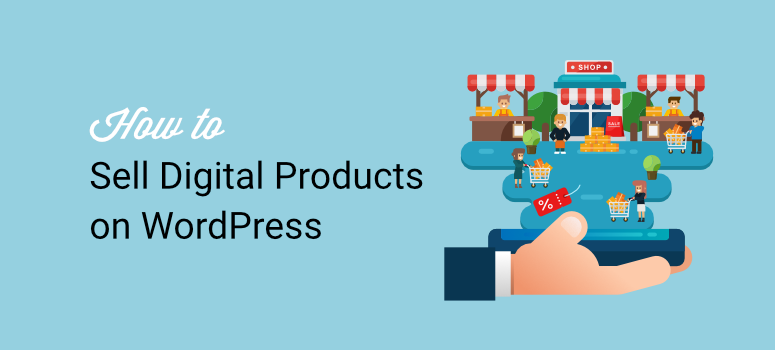
Dijital ürünleri çevrimiçi satmak, finansal özgürlük kazanmanın en iyi yollarından biridir. Dijital ürünler envanter gerektirmez, son kullanma tarihleri yoktur ve bunları uygun gördüğünüz şekilde fiyatlandırabilirsiniz. Bu esneklik, hem girişimcilerin hem de yaratıcıların büyük miktarda başlangıç sermayesi olmadan istikrarlı bir gelir akışı oluşturmalarına yardımcı olabilir.
Elbette bir sanatçı, yazar, geliştirici veya girişimci olarak dijital bir pazara katılabilir ve ürünlerinizi orada satabilirsiniz. Ancak komisyonlar, öngörülemeyen ücretler ve uzun bir kural ve kısıtlama listesi bekleyebilirsiniz.
Neyse ki, dijital ürünleri çevrimiçi satmanın daha iyi yolları var ve bu da size istediğiniz şeyi kendi platformunuzda satma gücü veriyor.
Bu eğitim, dijital ürünlerinizi gelişen bir çevrimiçi işletmeye dönüştürmek için izleyebileceğiniz 2 basit yöntem konusunda size rehberlik edecektir. Uzman yardımı olmadan kendi kendinize bir yöntem oluşturmanız için size her yöntemi adım adım anlatacağız.
Neden Dijital Ürünler Satmalısınız?
Dijital ürünler satmak, günümüzün dijital dünyasında becerilerinizden ve yaratıcılığınızdan para kazanmanın basit ve karlı bir yoludur. Örneğin ürününüzü satmak için Etsy, Amazon Kindle, WordPress.Org ve Udemy gibi platformlara hızlı bir şekilde kaydolabilirsiniz.
Sonuçta bu tür pazaryerlerinde zaten sürekli bir ziyaretçi akışı, güvenli ödeme yöntemleri ve düşük başlangıç maliyetleri var.
Bu avantajlara rağmen, bu tür platformlar oldukça rekabetçidir ve sizinkine benzer ürünlerin, istediğiniz fiyatın çok altında satıldığını göreceksiniz. Pazarlama ve satışlarınız için pazara güvendiğiniz için markanızı büyütmek de zordur.
Sonuç olarak, birçok işletme sahibi ve sanatçı, dijital pazar yerlerinin büyümelerini engellediğinin hızla farkına varıyor.
Çözüm, kendi dijital satış platformlarını oluşturarak bağımsızlık kazanmaktır.
Belirtildiği gibi dijital ürünlerin çalıştırma ve üretim maliyetleri düşüktür. Ayrıca, depolanacak fiziksel ürün veya yönetilmesi gereken nakliye olmaması, cebinizde daha fazla kâr anlamına gelir. Ayrıca stoklarınızın tükenmesinden endişe etmeden sınırsız müşteriye sınırsız dijital ürün satabilirsiniz.
En önemlisi, dijital ürünlerin satışından pasif gelir elde etme potansiyelinin göz ardı edilmesi zordur. Temel olarak, bir kez yaratırsınız ve sonsuza kadar satarsınız; ürünleriniz sizin için 7/24 çalışır. Ve fiziksel ürünlerden farklı olarak, dünya çapındaki müşterilere istediğiniz zaman, coğrafi sınırlama olmaksızın satış yapabilirsiniz.
Buna ek olarak, müşteriler satın aldıkları ürünleri hemen alırlar, bu da işletmenize olan güvenlerini ve memnuniyetlerini artırır. Aldığınız geri bildirimleri kullanabilir ve dijital ürünlerinizi geri çağırmadan, daha iyi hale getirmek için hızla güncelleyebilirsiniz.
En güzel yanı ise dijital ürünlerinizi farklı formatlara dönüştürerek kullanıcılarınızın en uygun şekilde satın almalarını ve daha da fazla gelir elde etmelerini sağlayabilirsiniz. Örneğin e-Kitabınızı sesli kitaplara dönüştürebilir ve her ikisini de ayrı ürünler olarak satabilirsiniz.
Dijital ürünler aynı zamanda becerilerinizin ve tutkularınızın reklamını yapmanıza ve onlardan kazanç elde etmenize de olanak tanır.
Dijital ürünlerinizi sergileyerek diğer işletmelerinizi pazarlamak için bunları kullanabilirsiniz. Örneğin, basit bir WordPress eklentisi oluşturup bunu ücretsiz olarak sunarak kullanıcılarınıza değer verebilirsiniz. Bundan sonra onlara premium bir ürün satmanız çok daha kolaydır çünkü onlar zaten ücretsiz olarak neler yapabileceğinizi görmüşlerdir.
WordPress'te Dijital Öğeler Nasıl Satılır
Artık çevrimiçi olarak satılabilecek birçok dijital ürün türü var. Örneğin satabilirsiniz
- Çevrimiçi kurslar
- e-Kitaplar
- PDF kılavuzları
- Podcast'ler
- Müzik ve ses dosyaları
- Şablonlar ve temalar
- Dijital sanat ve grafikler
- Yazılım ve uygulamalar
- Üyelikler ve abonelikler
- Video içeriği
- Basılabilirler
- Sanal etkinlik biletleri
- Ve daha fazlası…
Gerçek şu ki, dijital ürününüzü satmanıza yardımcı olacak doğru aracı bulmanız gerekiyor. Aşağıda, kodlama deneyimi olmadan her türlü dijital ürünü satmanıza yardımcı olacak 2 yöntemi anlatacağız.
Şimdi bu eğitim oldukça detaylı olduğundan, aşağıdaki bağlantıları seçerek okumak istediğiniz yönteme geçebilirsiniz.
- Kolay Dijital İndirmeleri Kullanın
- Dijital Ürünleri Satmak için WPForms'u Kullanın
Bununla birlikte, hadi konuya girelim.
Kolay Dijital İndirmeleri Kullanın
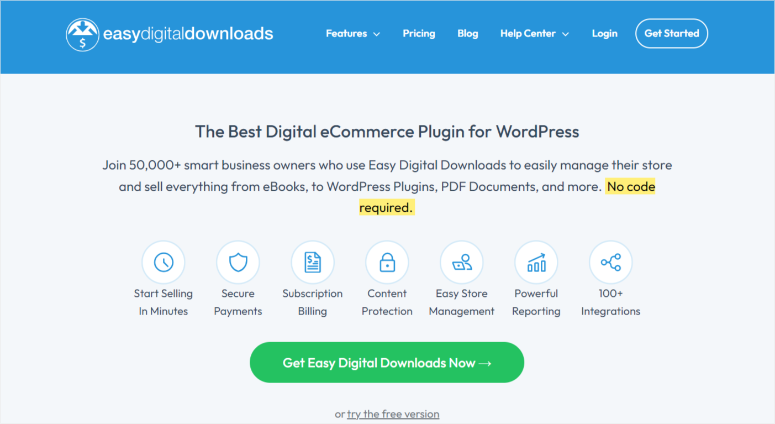
Easy Digital Downloads (EDD), dijital ürünleri satmak için en iyi WordPress eklentisidir. WordPress ile sorunsuz çalışacak şekilde tasarlanmıştır ve kullanımı kolaydır.
Müşterilerinizin dijital ürünlerinizi kendileri için en uygun yolu kullanarak satın almalarını sağlamak için birden fazla güvenli ödeme ağ geçidiyle birlikte gelir. İndirilebilir ürünler satmıyorsanız Easy Digital Downloads içerik koruma özellikleri sunar.
Bunlar, kullanıcıları premium içeriğinize erişmek için kaydolmaya veya bir abonelik planı satın almaya teşvik ederek, kapılı içerik sağlamanıza olanak tanır.
Ayrıca farklı türde indirim kuponları oluşturabilmenizi ve bunları istediğiniz gibi özelleştirebilmenizi de seviyoruz. Tek seferlik veya yinelenen indirimler oluşturabilir, hatta başlangıç ve bitiş tarihlerini bile belirleyebilirsiniz.
Bu dijital e-Ticaret eklentisi, diğer WordPress araçlarıyla 100'ün üzerinde entegrasyon yapmanıza olanak tanır. En iyi yanı, EDD'nin size dakikalar içinde tam işlevli bir dijital ürün WordPress sitesi oluşturmanıza olanak tanıyan envanter yönetimi araçları, temalar ve ayrıntılı raporlama sunmasıdır.
En son Easy Digital Downloads incelemesine buradan göz atın.
Kolay Dijital İndirmelerle WordPress Sitesi Kurma
WordPress web siteniz yoksa Siteground'un Yönetilen EDD Hosting'ini ve EDD WordPress teması Themedd'i kullanarak yeni bir tane oluşturun. Bu barındırma ve tema, Siteground'un barındırma hizmetlerini ve EDD'nin e-Ticaret özelliklerini birleştirir.
Easy Digital Downloads ile iyi çalışan ve tüm özelliklerini kullanmanıza yardımcı olan bir tema olan Vendd'i de kullanabilirsiniz.
Easy Digital Downloads, dijital ürünleri çevrimiçi satmak için ihtiyacınız olan her özelliğe sahiptir. Müşterilerin alışveriş sepetine ürün eklemesine, farklı ödeme şekillerini kabul etmesine, müşterilerinizi takip etmesine, insanların sipariş ettiği ürünleri yönetmesine ve daha pek çok şeye olanak sağlayabilirsiniz.
Artık Easy Digital Downloads'ın neler yapabileceğini daha iyi anladığınıza göre, size bununla dijital öğeleri nasıl satacağınızı gösterelim.
1. Adım: Kolay Dijital İndirmeleri Kurun ve Etkinleştirin
Öncelikle resmi web sitesinden bir EDD planı seçmeniz gerekecek. EDD'nin, temel e-Ticaret özellikleriyle birlikte gelen, dijital ürünler satmanıza olanak tanıyan ücretsiz bir plana sahip olduğunu belirtmek isteriz.
Easy Digital Downloads'ın bu ücretsiz sürümü, sınırsız işlem ve ürüne izin verdiği için hâlâ çok güçlü. Ayrıca bir alışveriş sepeti ve kredi kartları, PayPal, Apple Pay ve Google Pay gibi ödeme ağ geçitleri de ekleyebilirsiniz.
EDD Lite'ı edinmek için WordPress deponuza gidin ve "Kolay Dijital İndirmeler" ifadesini arayın. Bundan sonra, eklentiyi diğerlerinde yaptığınız gibi yükleyin ve etkinleştirin.
Herhangi bir sorunla karşılaşırsanız daha fazla ayrıntı için eklentinin nasıl kurulacağıyla ilgili bu makaleye göz atın.
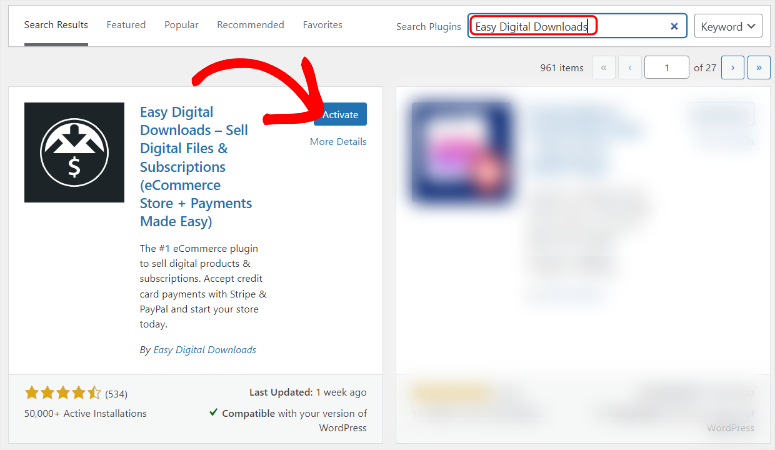
Easy Digital Downloads: Ücretsiz ve Ücretli Sürüm hakkındaki karşılaştırma makalemize buradan göz atabilirsiniz.
Ancak bu eğitim için Easy Digital Downloads'ın premium sürümünü kullanacağız, böylece bu eklentinin dijital ürünleri satmanıza yardımcı olmak için yapabileceği her şeyi size gösterebiliriz.
EDD, bütçenize uygun ve ihtiyaçlarınızı karşılayan bir plan bulmanızı sağlayan dört fiyatlandırma planı sunar. Bir plan satın aldıktan sonra EDD hesabınızda oturum açın ve Hesap Kontrol Panelinize gidin. Burada eklentinin Zip dosyasını bilgisayarınıza indirin.
Bu sayfadayken, Easy Digital Downloads (Pro) düğmesinin altındaki “Lisans Anahtarını” da kopyalayın. Daha sonra premium eklentiyi etkinleştirmek için kullanacaksınız.
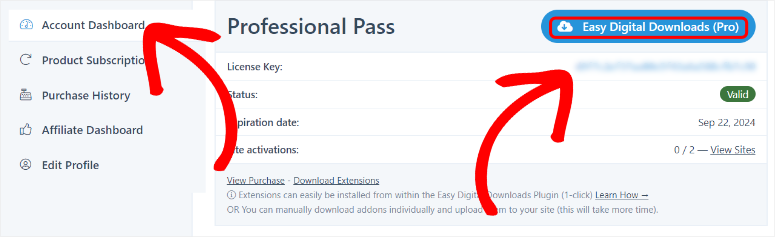
Daha sonra, eklentiyi WordPress kontrol panelinize kurup etkinleştirmenin zamanı geldi.
Bunu yapmak için WordPress'te oturum açın ve Eklentiler » Yeni Ekle » Eklentiyi Yükle seçeneğine gidin. Daha sonra indirdiğiniz ZIP dosyasını yükleme alanına sürükleyip bırakın. Daha sonra “Şimdi Kur”u seçin ve kurulum tamamlandıktan sonra “Eklentiyi Etkinleştir”i seçin.
Bu noktada WordPress kontrol panelinizde "İndirilenler" etiketli yeni bir menü seçeneği görmelisiniz.
İndirilenler »Ayarlar'a gidin ve “Genel” sekmesini seçin. Bundan sonra, daha önce kopyaladığınız Lisans Anahtarını sağlanan metin çubuğuna yapıştırın ve “Lisansı Etkinleştir” e basın.
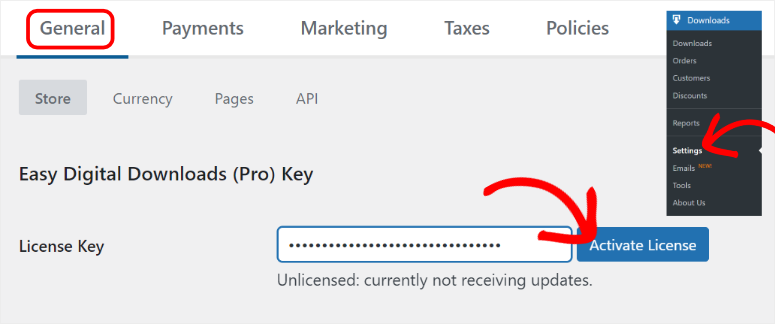
EDD'nin ödeme ve makbuz şablonlarınızı ayarlamasına yardımcı olmak için Lisans Anahtarı metin çubuğunun altına işletme adı, türü ve adresi gibi işletme ayrıntılarınızı girin.
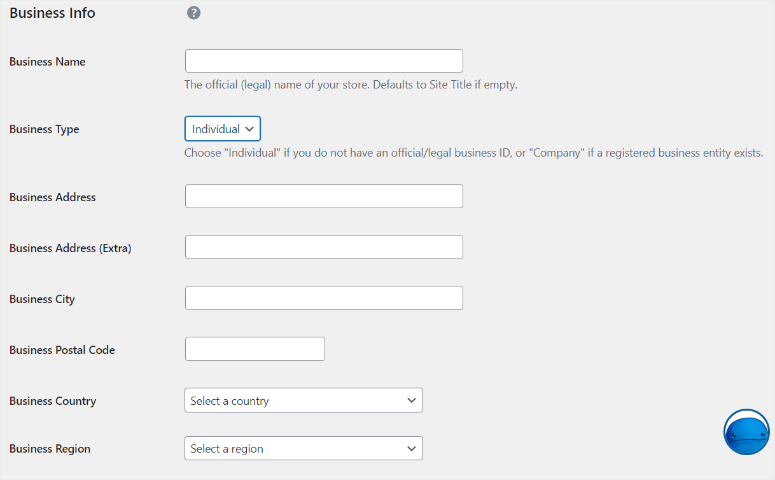
Son olarak ayarlar sayfasının alt kısmındaki “Değişiklikleri Kaydet” seçeneğini seçin. Bu kadar. Artık bu dijital e-Ticaret eklentisini yükleyebilir ve etkinleştirebilirsiniz.
Bir sonraki adım ödeme yöntemlerinizi ayarlamaktır.
2. Adım: Ödeme Ağ Geçidini Kurun
Çevrimiçi ödemeleri kabul etmek için sitenizin ödeme yöntemini ayarlamanız gerekir. Easy Digital Downloads varsayılan olarak Stripe ve PayPal ödemelerini destekler. Ancak Authorize.net ve PayPal Commerce gibi EDD uzantıları aracılığıyla daha fazla ödeme ağ geçidi ekleyebilirsiniz.
Bu eğitim için “Şeritli Ödeme”yi ayarlayacağız.
Şaşırtıcı güvenlik özellikleriyle kurulumu kolay olduğundan Stripe ödeme ağ geçidini kurmanızı öneririz. Ayrıca dijital varlıkların satışı için potansiyel müşteri tabanınızı genişleten hem yerel hem de uluslararası ödemeleri de kabul edebilirsiniz.
Stripe, kredi kartları, banka kartları, Apple Pay, Google Pay ve daha fazlasını içeren çeşitli ödeme yöntemlerini destekleyerek müşterilerinize esneklik sağlar.
Ödeme yöntemini ayarlamak için İndirilenler » Ayarlar » Ödemeler bölümüne gidin ve ardından "Şerit" sekmesini seçin. Daha sonra “Stripe ile Bağlan” düğmesini seçin.
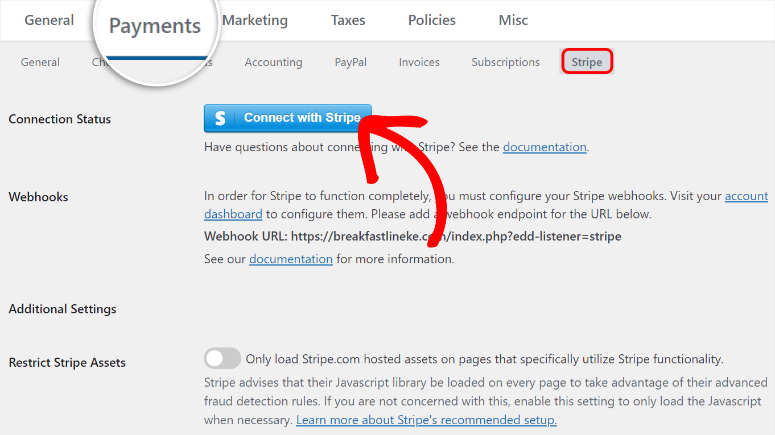
Bu sizi Stripe ve Easy Digital Downloads giriş sayfasına götürecektir. Buraya Stripe hesabınızın e-posta adresini girin veya bir tane oluşturun.
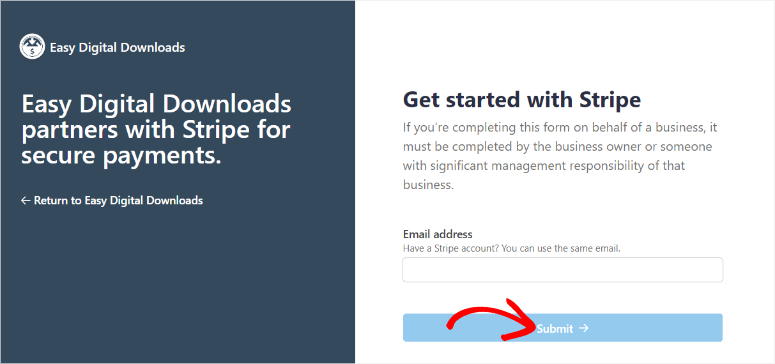
Stripe e-postanızı girdikten sonra ilgili hesap bir sonraki sayfada görünecektir. Yapılandırma sürecini başlatabilmek için Bağlan'ı seçin.
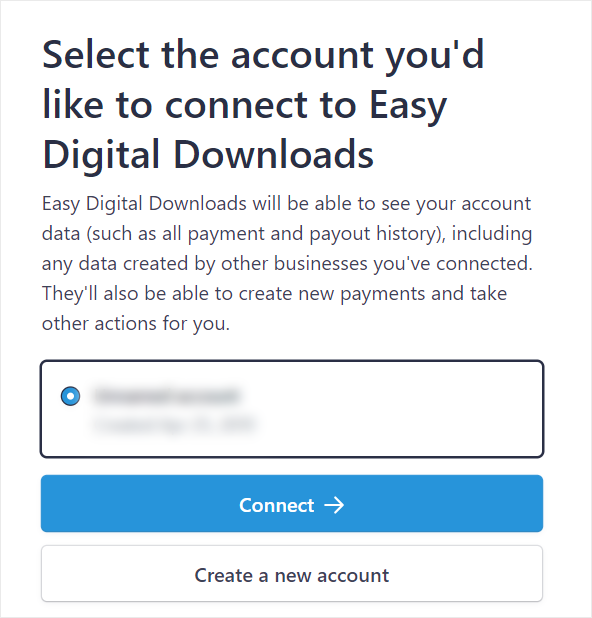
Sonraki sayfalarda hesabınızı WordPress'e bağlamak için Stripe tarafından sunulan talimatları izleyin. Devam etmeden önce hem kişisel hem de iş bilgilerinizi eklemeniz gerekecektir.
Bundan sonra Stripe ve Easy Digital Downloads giriş sayfasına yönlendirileceksiniz. “Kolay Dijital İndirmelere Dön” seçeneğini seçtiğinizde WordPress sitenize geri yönlendirileceksiniz.
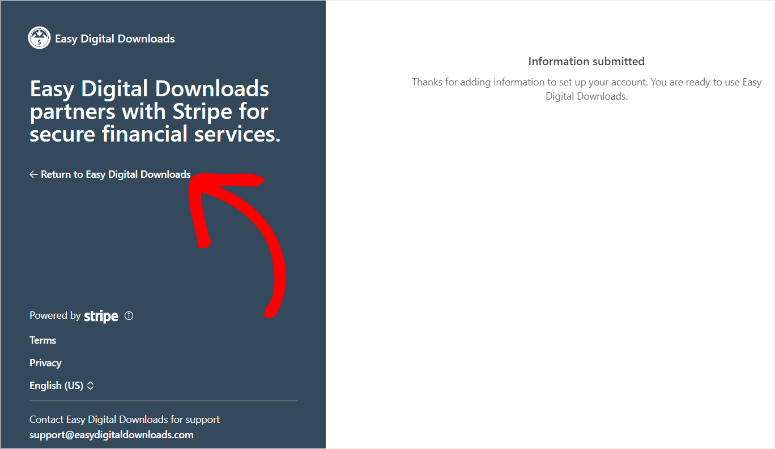
Sürecin başarılı olup olmadığını doğrulamak için WordPress kontrol panelinizde Stripe ödeme ayrıntılarının altındaki Bağlantı Durumunu kontrol edin. Bağlantının başarılı olduğunu belirtmek için Yeşil renkle vurgulanmalıdır.
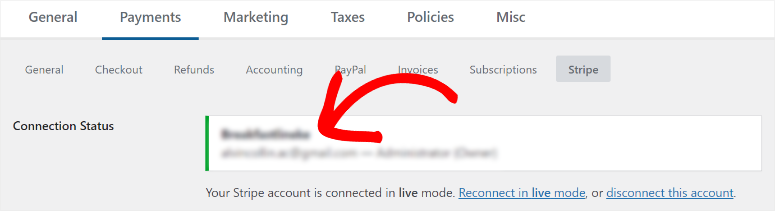
Hala bu sayfada, Ödemeler »Genel bölümüne gidin ve Stripe'ı etkinleştirmek için geçiş düğmesini kullanın. Başka herhangi bir ödeme ağ geçidini etkinleştirmek için aynı işlemi kullanabileceğinizi unutmayın.
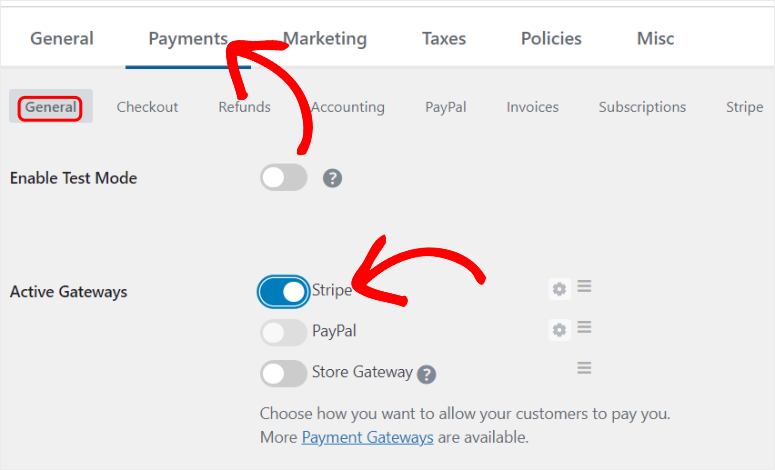
3. Adım: Ödeme Ağ Geçidini Özelleştirin
Bunun altında, Varsayılan Ağ Geçidinizi açılır menüden Şerit olarak değiştirin. Stripe diğer ödeme seçeneklerini kabul ettiğinden, kabul ettiğiniz ödeme ağ geçitlerinin görüntü simgelerini etkinleştirmek için "Ödeme Yöntemleri Simgeleri" bölümündeki geçiş düğmesini kullanın.
Öncelikli ödeme ağ geçitlerini en üste yerleştirmek için bu simgeleri sürükleyip bırakabilirsiniz.
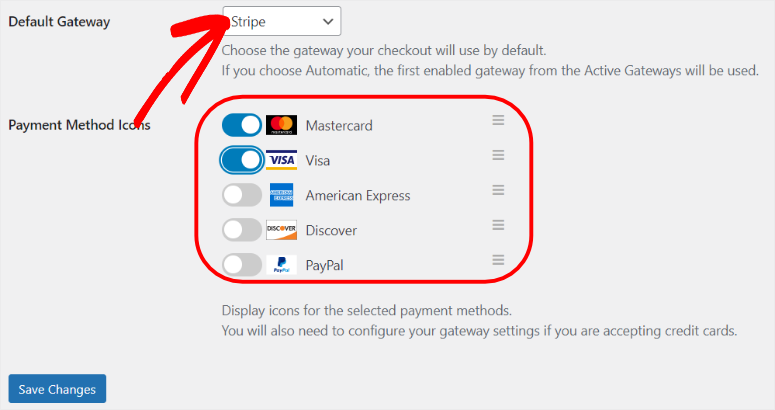
Bundan sonra Ödemeler altındaki "Ödeme" sekmesine gidin.
Ödeme İşleminde SSL'yi Zorunlu Hale Getirmek için burada geçiş düğmelerini kullanın. Bu, tüm müşterileri güvenli bir ödeme sayfasına yönlendirerek güvenliği artıracaktır. Bunun altında, kullanıcıyı Sepete Ürün Eklediğinde hemen ödeme sayfasına yönlendirecek olan "Ödemeye Yönlendir" seçeneğini etkinleştirebilirsiniz.
Daha sonra “Müşteri Kaydı” açılır menüsüne gidin. İsterseniz buradan seçin:
- Tüm müşterilerin hesap olmadan sipariş vermesi
- Müşterilerin satın almak üzere bir hesap oluşturmak için oturum açması gerekir
- Yeni kullanıcı hesaplarını otomatik olarak kaydet
Ardından, kayıt ve giriş formlarını ödeme sayfasında oturum açmamış kullanıcılara görüntülemek isteyip istemediğinize karar verin.
Ayrıca bu sayfada Sepete Kaydetme ve “Coğrafi Konum Algılama”yı da etkinleştirebilirsiniz . Son olarak, Easy Digital Downloads, Yasaklı E-postaları eklemenizi sağlayarak sitenize kaydolmamalarını sağlar ve web sitesi güvenliğine yardımcı olur.
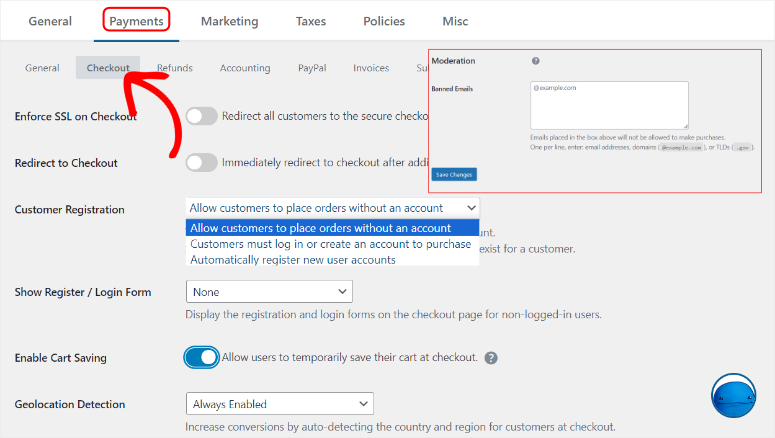
Ödeme ağ geçidi ayarınızdan memnun olduğunuzda sayfanın altındaki Kaydet'i seçin. İşte bu kadar, dijital ürünleriniz için ödeme almaya hazırsınız.
Daha sonra, kullanıcılarınızla iletişim kurabilmeniz için e-postaları nasıl ayarlayabileceğinizi görelim.
4. Adım: E-posta Makbuzlarınızı Yapılandırın
Öncelikle müşterilerinizin alacağı satın alma makbuzlarını özelleştirelim. Kullanıcınıza bir satın alma işlemi yaptığı için teşekkür etmek veya kullanıcı deneyimini daha iyi hale getirmek amacıyla satın alma sonrası adımlar sunmak için bunu özelleştirebilirsiniz.
Bunu yapmak için İndirilenler »E-postalar bölümüne giderek Satın Alma Makbuzu, İade Garantisi ve daha fazlası gibi tüm Kolay Dijital İndirme e-postalarının sizin için önceden ayarlanmış olduğunu göreceğiniz bir sayfa açın. Durum altındaki geçiş düğmelerini kullanarak bu önceden hazırlanmış e-postalardan herhangi birini kolayca etkinleştirebilirsiniz.
Bunun da ötesinde, “Yeni E-posta Ekle” düğmesini de seçebilirsiniz. Bununla, Lisans Yenileme Bildirimi Ekleme, Abonelik Hatırlatma Ekleme ve Ürün Başına Ekleme E-postası gibi özel e-postalar oluşturabilirsiniz.
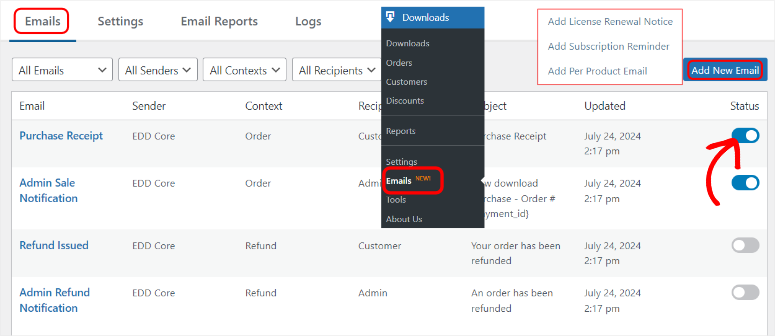
Ancak bu eğitimde yeni e-postalar oluşturmak yerine önceden hazırlanmış e-postaları özelleştirmeye odaklanacağız.
Başlamak için E-postalar altındaki “Ayarlar” sekmesine gidin. Burada öncelikle, eğer oluşturduysanız açılır menüden bir Şablon seçin. Daha sonra şirketinizin Logosunu yüklemek için “Dosya Ekle” butonunu seçin. Bu, e-posta makbuzlarınızı daha kişisel hale getirecek ve marka bilinirliğine yardımcı olacaktır.
Daha sonra, "Kimden Adı" ve "E-postadan" metin kutularını doldurun, böylece kullanıcılarınız onlara e-postayı kimin gönderdiğini bilir ve ayrıca iletişime geçmeleri gerektiğinde kullanacakları bir yanıt e- posta adresi alırlar. Bu aynı zamanda kullanıcılarınız hızlı bir iletişim noktasına sahip olduğundan işletmenize güvenilirlik katar.
Artık, makbuzun bir kopyasının ekibinize gönderilebilmesi için Yönetici E-posta Alıcıları eklemeniz de önerilir.
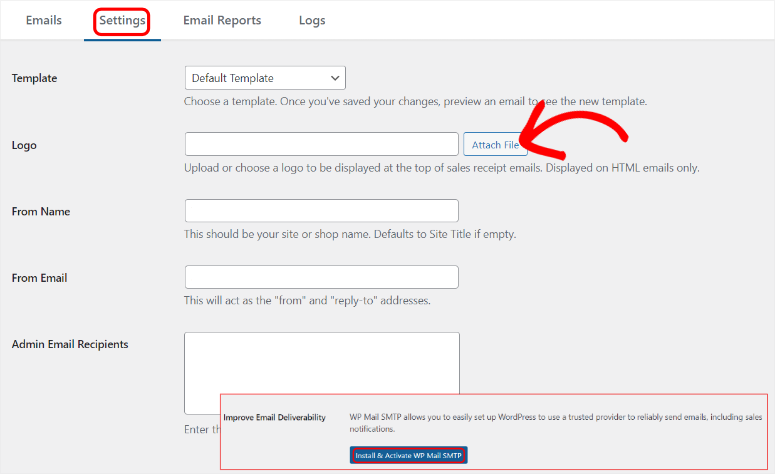
Son olarak, doğrudan WordPress kontrol panelinizden e-posta alıp gönderebilmeniz için EDD'yi de ayarlayabilirsiniz. Bunun için Easy Digital Downloads, bir posta SMTP hizmeti ve özellikle WP Mail SMTP kurmanızı önerir.
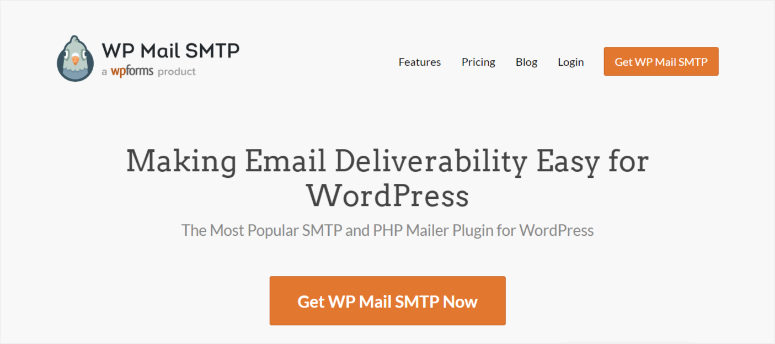
WP Mail SMTP en iyi WordPress posta eklentisidir. E-posta başarı oranınızı artırabilir, e-posta hatası uyarıları, yedekleme bağlantıları, e-posta izleme ve daha fazlasını sunar. Neler sunduğunu görmek için WP Mail SMTP'nin ücretsiz sürümüyle başlayabilirsiniz.
En son WP Mail SMTP incelemesine buradan göz atın.
Artık e-posta makbuzu özelleştirmenizden memnun olduğunuzda "Değişiklikleri Kaydet"e basın. Tebrikler! artık kullanıcılarınız bir satın alma işlemi gerçekleştirdikten sonra e-posta makbuzları gönderebilirsiniz.
Adım 5: İlk Dijital Ürününüzü Yaratın
Ödeme yönteminiz ve makbuz e-postalarınız ayarlandıktan sonra satmak istediğiniz dijital ürünleri WordPress web sitenize ekleyebilirsiniz. Artık Easy Digital Products'taki tüm dijital ürünlerin "İndirilenler " olarak adlandırıldığını unutmayın. Bu, dijital bir ürün yaratma sürecinin son derece kolay olmasını ve kafa karışıklığının yaşanmamasını sağlar.
Ürünleri eklemeye başlamak için WordPress kontrol panelinizdeki İndirilenler'e gidin ve sayfanın üst kısmındaki Yeni Ekle'yi seçin.
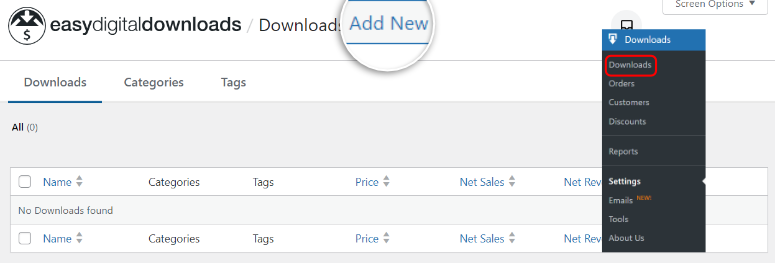
Bir sonraki sayfada Easy Digital Downloads oluşturucu sayfasının yerel WordPress sayfa bloğu oluşturucuya benzediğini fark edeceksiniz. Bu, bir öğrenme eğrisi yaşamamanızı sağlar. Aslında dijital ürün sayfasını oluşturmak için WordPress bloklarını kullanacaksınız.
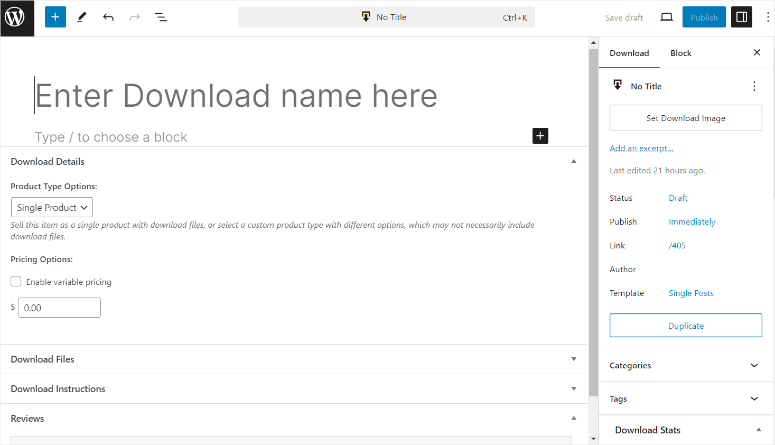
Size nasıl yapılacağını gösterelim.
İlk olarak sayfa oluşturucunun başlığına ürün adını yazın. Ardından, "Ürün Türü Seçenekleri" altındaki İndirme Ayrıntıları'nda , bu eğitimin açılır seçeneklerinden "Tek Ürün"ü seçin.
Ayrıca “Paket”i seçerseniz sayfaya birden fazla ürün de ekleyebilirsiniz. Dijital ürününüz bir hizmetse "Hizmet"i seçin. Daha sonra “Fiyatlandırma Seçenekleri”ne dijital ürünün fiyatını yazın.
Şimdi WordPress bloklarını açmak için Artı (+) işaretini seçerek ürün hakkında daha fazla bilgi ekleyelim.
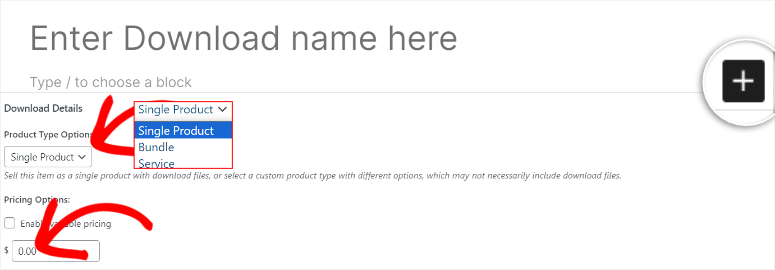
Arama çubuğunu açmak için Artı (+) simgesini seçerek sağdaki WordPress Bloklarını da açabilirsiniz. Buradan ürün sayfanıza stil vermek için ek resimler, başlıklar, içerik paragraf blokları ve daha fazlasını ekleyebilirsiniz.
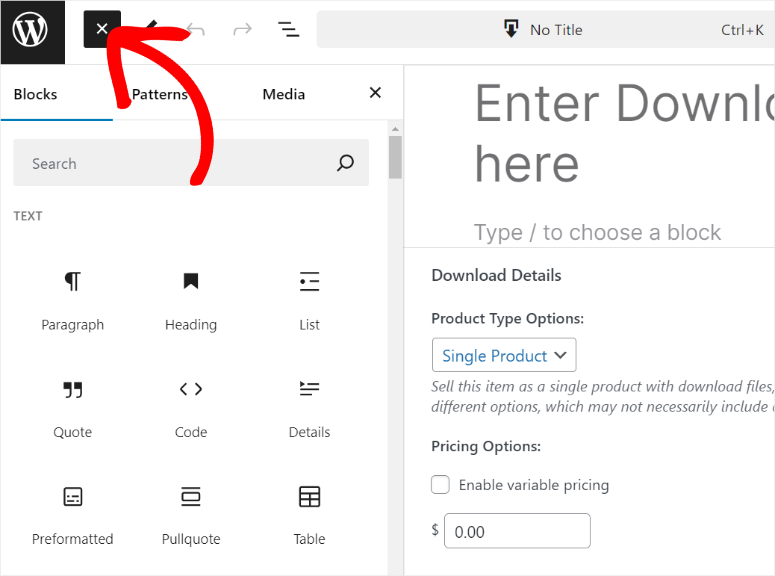
Ardından, "Dosyaları İndir" altında, ürün adını girmek için Dosya Adı'na gidin. Dosya adı, müşterilerin dosyayı indirmek için tıklayacağı metin olacaktır. Ardından WordPress Kitaplığınızı açmak için “Dosya URL'si” altındaki bağlantı simgesine tıklayın.
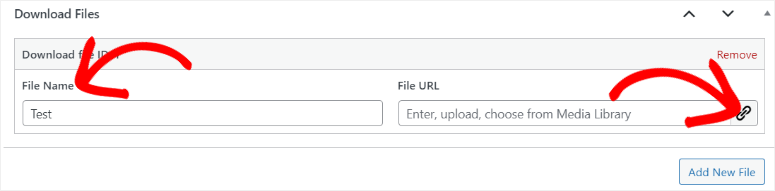
Burada kitaplığınızdan satmak istediğiniz dijital dosyayı seçin veya ürünü WordPress'e yüklemek için öğeyi bilgisayarınızdan sürükleyip bırakın. Bundan sonra dijital ürününüzü sayfanıza eklemek için “İndirmeye Ekle”yi seçin.
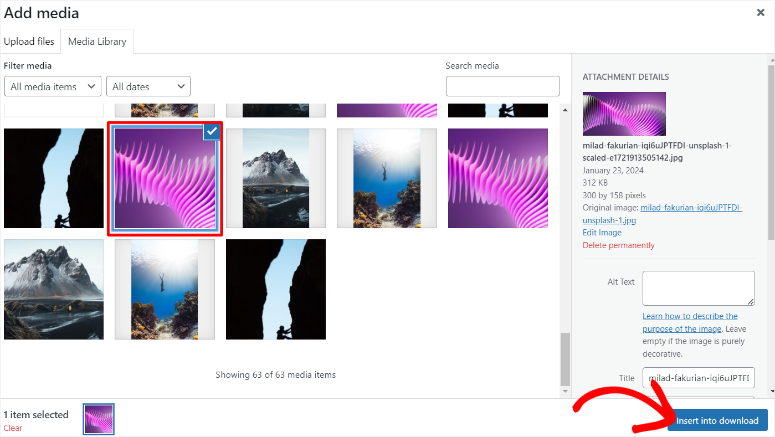
Sayfada birden fazla dijital ürün olmasını istiyorsanız, yeni ürünü eklemek için başka bir sekme oluşturmak üzere “Dosya İndir” altında “Yeni Dosya Ekle” seçeneğini seçebilirsiniz.
Kullanıcılarınızın tam olarak ne yapacaklarını bilmelerini sağlamak için bunun altına “İndirme Talimatı” ekleyebilirsiniz.
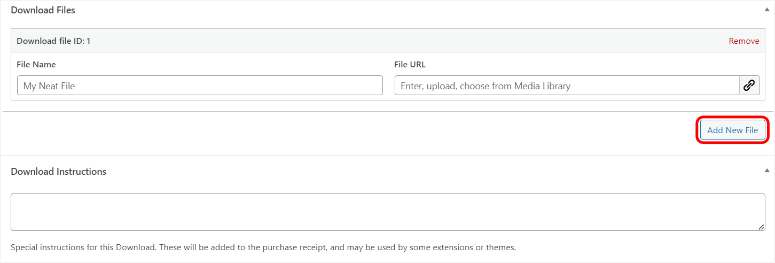
Şimdi, dijital ürün oluşturucu sayfanızın sağ tarafında İndirme Görüntüsünü Ayarla 'yı seçin. Burası, ürün sayfasında ve çevrimiçi mağazanızda görünecek olan ürününüzün öne çıkan görselini yükleyeceğiniz yerdir.
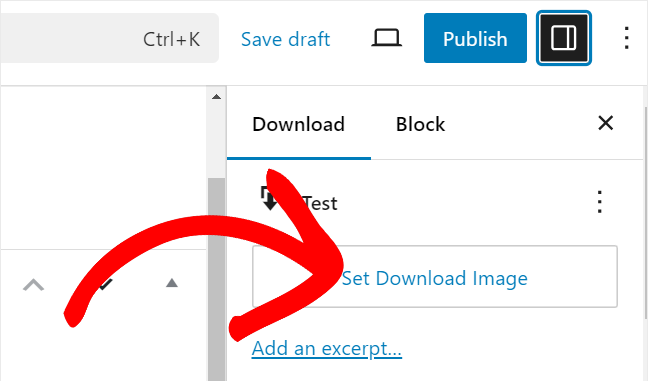
Daha sonra bunun altında İndirme Ayarları sekmesini bulacaksınız. Burada Dosya İndirme Sınırını, Geri Ödeme Durumunu ve Geri Ödeme Penceresini ayarlayın.
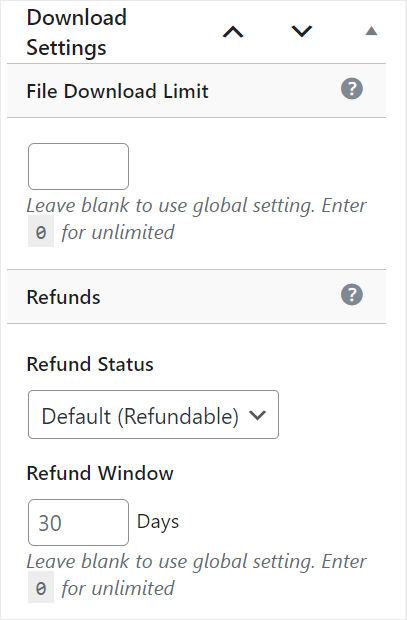
Bundan sonra “Düğme Seçenekleri” ne gidin. Stokta kalmadığınızda veya ürünü artık satmak istemediğinizde kullanışlı olan bir onay kutusuyla satın alma düğmesini gizlemeye karar verebilirsiniz.
"Satın Alma Düğmesi Davranışı" açılır menüsünde, harekete geçirici mesaj mesajınız olarak Sepete Ekle veya Şimdi Satın Al'ı seçin.
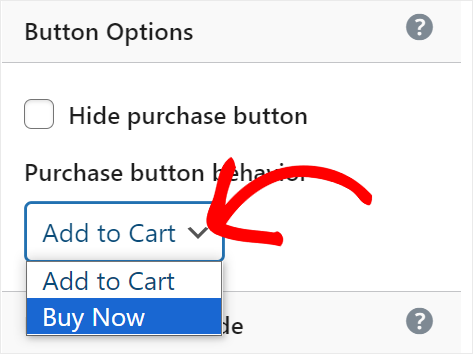
Bu işlemi tamamladığınızda Yayınla'yı seçin; Kolay Dijital İndirmeler, dijital ürününüz için yeni bir sayfa oluşturacaktır . Artık yayında ve satışa hazır. Ürünün müşterinin bakış açısından nasıl göründüğünü görmek için İndirmeyi Görüntüle'ye tıkladığınızda ürün sayfasına yönlendirileceksiniz.
Ayrıca ürünü sitenizdeki herhangi bir mevcut sayfaya veya widget'a hazır alana eklemenizi sağlayan bir kısa kod da alırsınız.
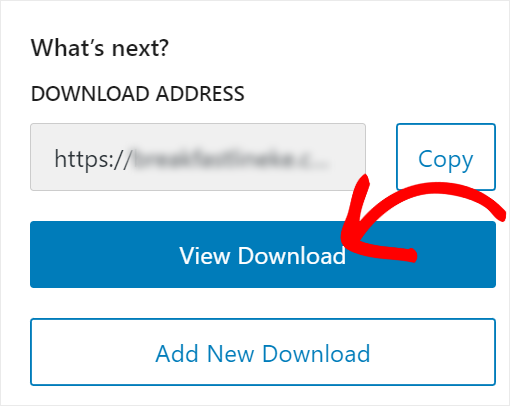
Artık dijital ürünün sayfasında öne çıkan görseli ve ürünün tüm detaylarını göreceksiniz. Müşterilerinizin tek yapması gereken "Satın Al" düğmesini veya özelleştirdiğiniz herhangi bir harekete geçirici mesaj düğmesini seçmektir.
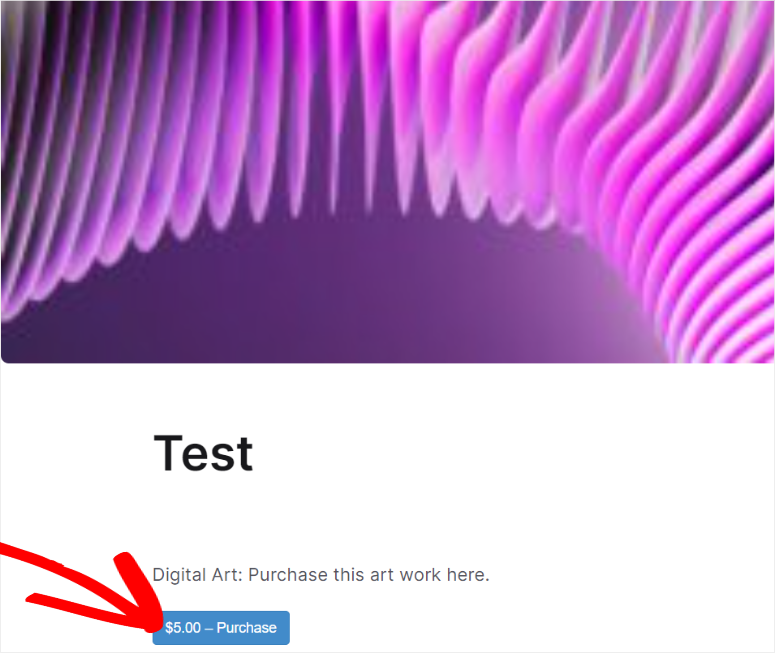
Bundan sonra kullanıcılarınız işlemi tamamlamak için hızlı bir şekilde ödeme sayfasına yönlendirilecektir.
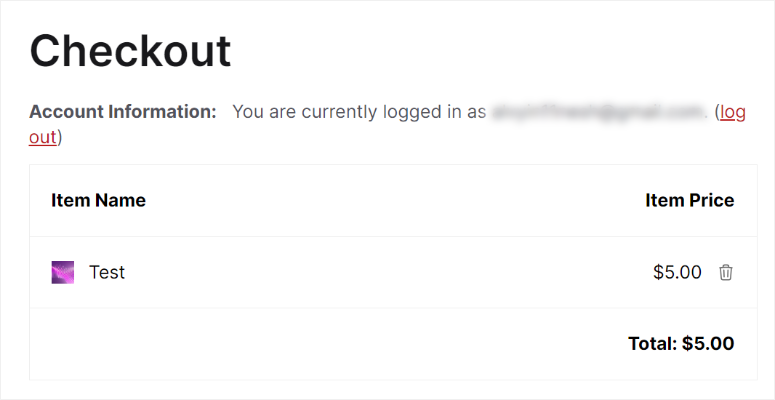
Bu kadar! Artık dijital ürünlerinizi Easy Digital Downloads ile satabilirsiniz.
Dijital Ürünleri Satmak için WPForms'u Kullanın
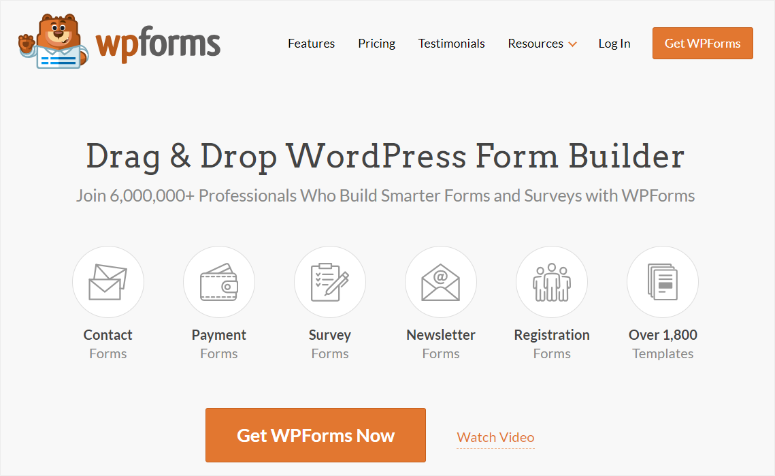
WPForms en iyi sürükle ve bırak form oluşturucusudur. Oluşturmaya başlayabileceğiniz +1800 hazır şablonla birlikte gelir. Buna ek olarak, bu form oluşturucu eklentisi, formunuzu rahatça tasarlayabilmeniz için sürükle ve bırak arayüzüyle form öğeleri eklemenize de olanak tanır.
Ayrıca kullanıcılarınızın yanıtlarına bağlı olarak yalnızca belirli alanları görmesine olanak tanıyan Koşullu Mantık ile birlikte gelir. Bu, dijital ürünleri satmak için harikadır çünkü kullanıcılarınızın bunalmış hissetmemelerini ve yalnızca ilgilendikleri ürüne odaklanmalarını sağlayabilir.
Formlar aynı zamanda birçok internet kullanıcısı tarafından da yaygın olarak kullanılmakta ve anlaşılmaktadır; bu da ödeme sürecini hızlı bir şekilde geçmelerini kolaylaştırmaktadır. Ayrıca WPForms, dijital ürünü doğrudan kullanıcınızın e-postasına göndererek ürünün güvende olmasını ve güvenli bir şekilde saklanmasını sağlar.
En son WPForms incelemesine buradan göz atın.
1. Adım: WPForms Eklentisini Kurun ve Etkinleştirin
Easy Digital Downloads gibi WPForms'un da temel form özellikleriyle birlikte gelen ücretsiz bir sürümü vardır. Ancak 1800'den fazla hazır şablona ve birçok premium özelliğe erişmek için Pro sürümünü öneriyoruz. Ayrıca, bu eğitimde kullanacağımız İçerik İndirme Formu şablonuna yalnızca Pro planda erişebilirsiniz.
Bu nedenle, başlamak için resmi WPForms web sitesine gidin ve bir plan satın alın. Ardından WPForms hesabınızda oturum açın ve İndirilenler sekmesini seçin.
Burada, eklenti ZIP dosyasını PC'nize kaydetmek için WPForms'u İndir'i seçin. Ayrıca “Lisans Anahtarını” kopyalamayı da unutmayın.
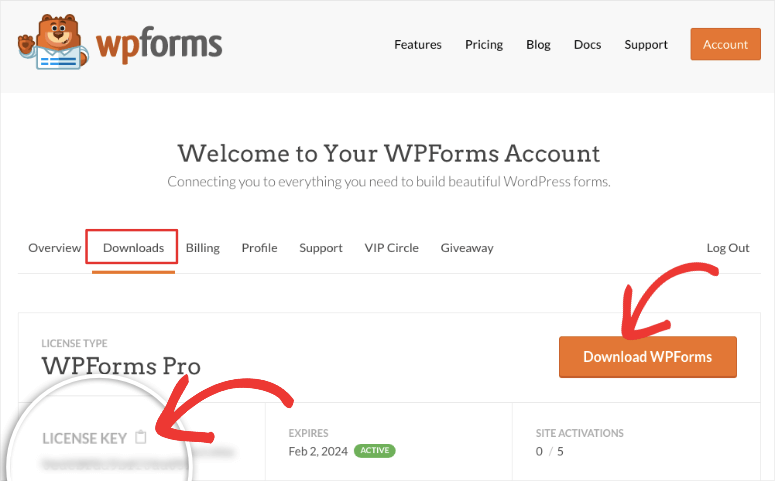
Sırada az önce indirdiğiniz eklentiyi kurmak var.

WordPress kontrol panelinize gidin ve yukarıdaki Easy Digital Downloads Eklentisini yüklemek için uyguladığınız adımların aynısını tekrar izleyeceksiniz. Eklentiler »Yeni Eklenti Ekle seçeneğine gidin ve WPForms'u kurup etkinleştirin.
Son olarak WPForms » Ayarlar bölümüne giderek lisans anahtarınızı doğrulayın. Daha sonra “Genel” sekmesinin altına kopyaladığınız Lisans Anahtarını yapıştırın ve “Anahtarı Doğrula”ya basın.
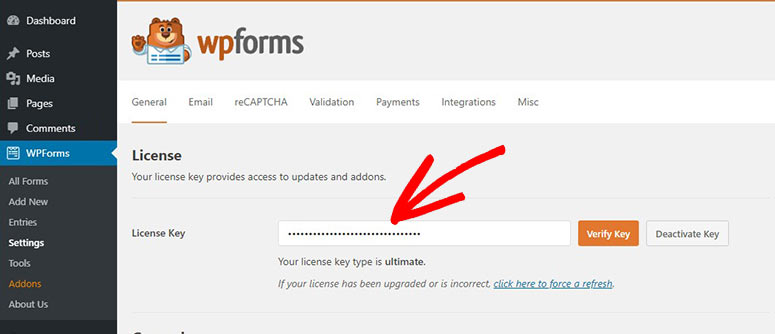
Tebrikler! WPForms eklentiniz ve Pro özellikleri artık kullanıma hazır.
2. Adım: WPForms Ödeme Ağ Geçidini Ayarlayın
Artık dijital ürünlerinizin ödemesini doğrudan formlarınız üzerinden alabilmeniz için en az bir ödeme ağ geçidi kurmanız gerekiyor. Bunun için en iyi ve en kolay çözüm WPForms'un ödeme ağ geçitlerini kullanmaktır.
Bu eğitim için Stripe WPForms ödeme ağ geçidini kuracağız. Easy Digital Downloads'ı kullanırken olduğu gibi, Stripe'ın kurulum süreci de son derece kolaydır.
Ödemeler için işlem maliyetlerini azaltmaya yardımcı olabilecek koşullu mantık kullanmak istiyorsanız Stripe Pro eklentisini yüklemeniz gerektiğini unutmayın. Bu eklenti yalnızca Pro planlarında kullanılabilir.
Stripe Pro'yu kurmak için WordPress kontrol panelinizde WPForms »Eklentiler'e gidin. Burada eklentiyi bulmak ve yüklemek ve etkinleştirmek için arama çubuğunu kullanın.
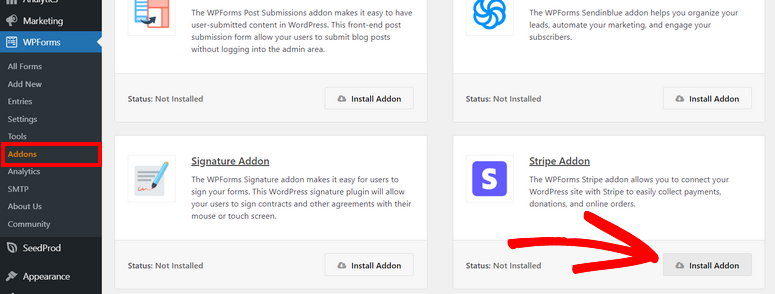
Ancak ücretsiz eklentide de bulunan yerel WPForms Stripe bağlantısını da kullanabilirsiniz. Bu eğitimde, dijital ürünleri daha etkili bir şekilde satmanıza yardımcı olmak için Stripe Pro eklentisini kullanarak yapabileceğiniz her şeyi size göstereceğiz.
Stripe Pro eklentisini etkinleştirdikten sonra WPForms » Ayarlar bölümüne gidin ve ardından Ödemeler sekmesini seçin. Burada seçin Entegrasyon sürecini başlatmak için “Stripe ile Bağlan”.
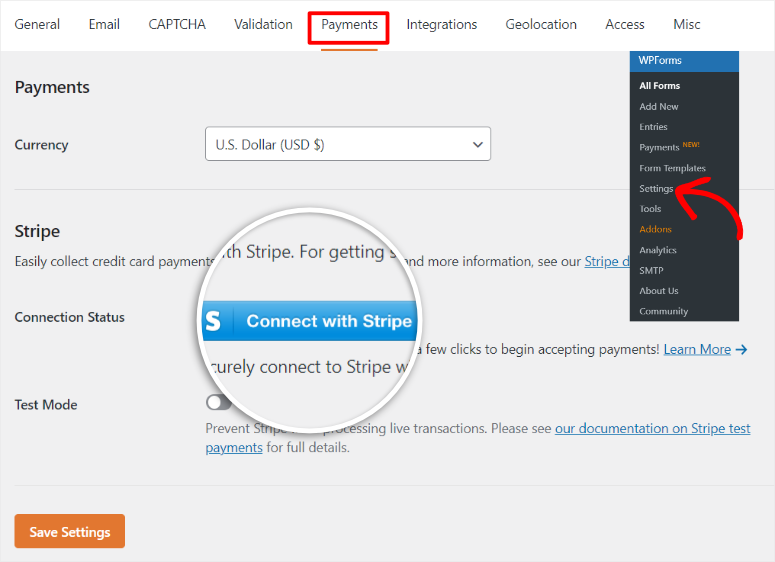
Stripe giriş bilgilerinizi gireceğiniz bir giriş sayfası görünecektir. Stripe hesabınız yoksa aynı sayfada bir tane oluşturabilirsiniz. İster yeni bir Stripe Hesabı oluşturuyor olun, ister mevcut hesabınızı kullanıyor olun, bağlantı işlemi çok basittir.
Bağlantıyı kurmak için tek yapmanız gereken Stripe ve WPForms tarafından sağlanan adımları takip etmektir. Kişisel ve ticari bilgilerinizi sorunsuz ve akıcı bir süreçte sağlayacaksınız.
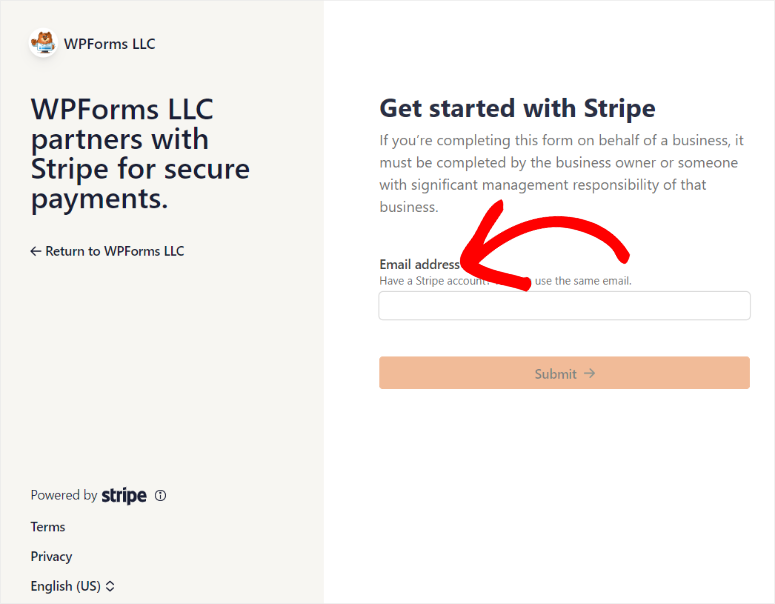
Bundan sonra WordPress kontrol panelinize geri yönlendirileceksiniz ve Bağlantı Durumunda entegrasyonun başarılı olduğunu gösteren yeşil bir onay işareti görünecektir.
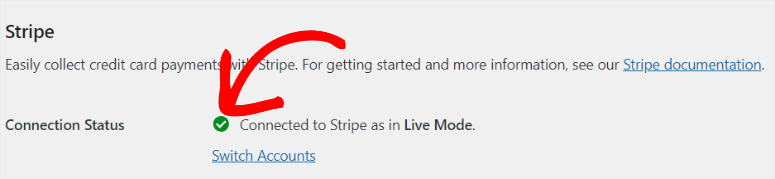
Harika! Bu noktada WPForms'u kullanarak Stripe aracılığıyla ödeme almaya hazırsınız.
3. Adım: İndirme Formunuzu Oluşturun ve Özelleştirin
Bu adımda dijital ürünlerinizi satmak için kullanacağınız şablondan bir form oluşturacağız.
Formu oluşturmak için WPForms'u seçin WordPress kontrol panelinizde şablonlar sayfasını açmak için “Yeni Ekle” ye basın. Ardından formunuz için bir ad yazın ve mevcut şablonlardan birini seçin.
WPForms ile sitenize dijital ürünler eklemek için İçerik İndirme Formu şablonunu kullanacağız. WPForms tarafından sunulan çok sayıda form şablonu olduğundan, istediğiniz şablonu bulmak için şablonlar sayfasının solundaki arama çubuğunu veya filtreleri kullanabilirsiniz.
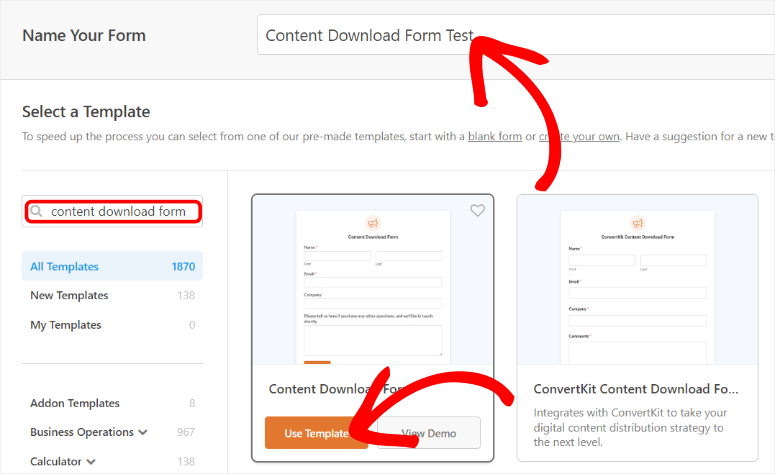
Bundan sonra, önceden eklenmiş tüm şablon alanlarının zaten mevcut olduğu sürükle ve bırak WPForms oluşturucusuna yönlendirileceksiniz. Ancak kullanıcılarınızın dijital ürünler satın alma sürecinin sorunsuz olmasını sağlamak için bunu kişiselleştirmemiz gerekecek.
Peki WPForms İçerik İndirme Formu şablonunu nasıl özelleştirebilirsiniz?
Belirtildiği gibi İçerik İndirme Formu şablonu, ad, e-posta adresi ve şirket adı dahil olmak üzere önemli müşteri bilgilerini kaydetmenize yardımcı olmak için önceden yerleştirilmiş dört alanla birlikte gelir. Alanlar, önizleme penceresinde ekranın sağ tarafına yerleştirilecektir.
Soldaki alanlar listesinden satmak istediğiniz ürünler dahil diğer form alanlarını ekleyebilirsiniz.
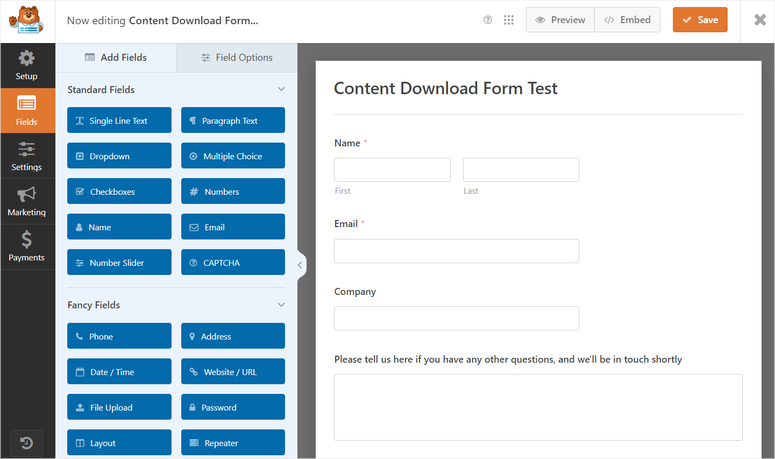
Artık WPForms, birden fazla dijital ürünü aynı formda satmanıza olanak tanıyor. Bu, aynı ürünün farklı formatlarını oluşturmanıza, farklı fiyatlandırmanıza ve hepsini aynı yerden satmanıza olanak tanır.
Bunu yapmak için form oluşturucudaki "Ödeme Alanları" altındaki Çoklu Öğe alanını sürükleyip bırakın.
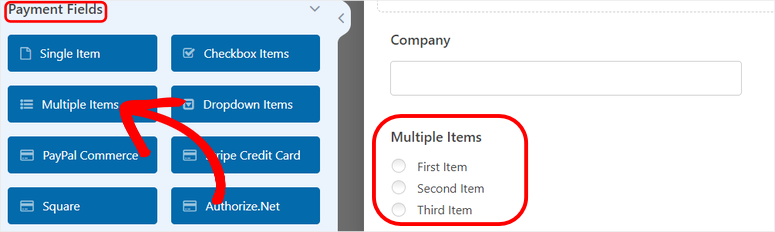
Etiketi, Öğe adlarını ve Fiyatları aşağıda gösterildiği gibi düzenleyin. Kullanıcılarınızın hızlı bir şekilde karşılaştırıp istediklerini seçebilmeleri için liste biçiminde farklı planlar oluşturabilirsiniz.
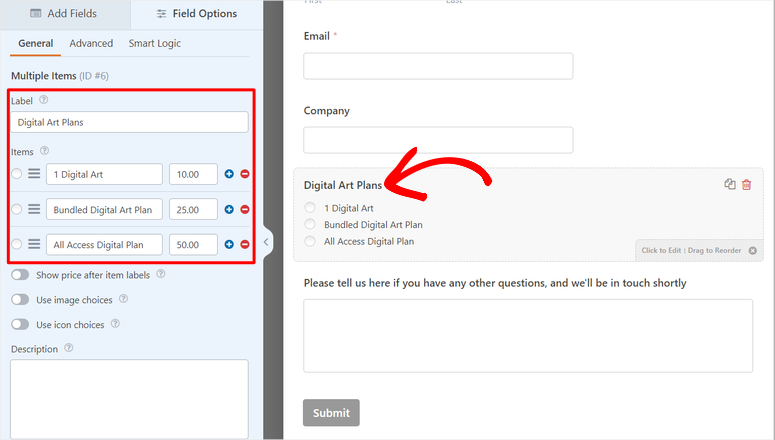
Artık WPForms ile ürünlerinizin WooCommerce gibi popüler e-Ticaret sitelerinde olduğu gibi görünmesini sağlayabilirsiniz. Çoklu Ürün alanında bulduğunuz geçiş butonu ile ürün görselinin altına fiyat ekleyebilirsiniz. Üstelik ürün görsellerini başka bir açma/kapama düğmesiyle de etkinleştirebilirsiniz.
Resimler etkinleştirildiğinde yeni alan seçenekleri görünecektir. Burada, her dijital öğenin altındaki "Resim Yükle"yi seçin ve WordPress galerinizden bir resim ekleyin veya bilgisayarınızdan bir resim yükleyin.
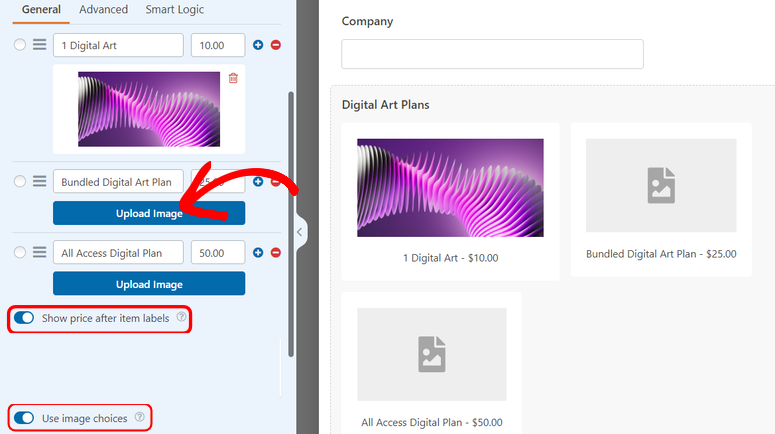
Formunuzdaki görsel sayısını azaltarak dağınıklığı önlemek istiyorsanız, bir geçiş düğmesiyle "Simge Seçeneklerini Kullan"ı etkinleştirebilirsiniz; WPForms, dijital ürünlerinizi göstermek için görseller yerine simgeler kullanır.
Alternatif olarak, Birden Çok Öğe alanını kullanmak yerine bir açılır liste kullanabilirsiniz. Bu, kullanıcılarınızın aynı formdan ve aynı anda birden fazla dijital ürünü kolaylıkla satın almasına olanak tanır. WPForms'un iyi yanı, Çoklu Öğe alanını özelleştirmek için yaptığınız işlemin aynısını izleyecek olmanızdır.
Tek yapmanız gereken “Ödeme Alanları” kısmından Dropdown Item alanını eklemek ve sağ taraftaki forma sürükleyip bırakmak. Bu kadar.
Artık temel bilgiler oluşturulduğuna göre, formu sitenize özgü hale getirmek için istediğiniz şekilde özelleştirebilirsiniz. Ancak uzun formların genellikle yüksek form terk oranına sahip olduğunu unutmayın. Bunu akılda tutarak formunuza yalnızca ilgili alanları eklemeniz önemlidir.
4. Adım: Formunuzda Stripe'ı etkinleştirin
Formunuzdan memnun kaldığınızda sıra, form için ödeme seçeneklerinizi etkinleştirmeye gelir. Bu eğitim için Stripe'ı bir kez daha kullanacağız.
Öncelikle “Alanlar”a gidin ve “Ödeme” alanlarına gidin. Burada Stripe Kredi Sepeti alanını form üzerinde görünmesini istediğiniz konuma sürükleyip bırakın. Stripe alanı, kullanıcınızın sağlaması gereken tüm gerekli ödeme ayrıntılarını zaten içerir, dolayısıyla onu özelleştirmenize gerek yoktur.
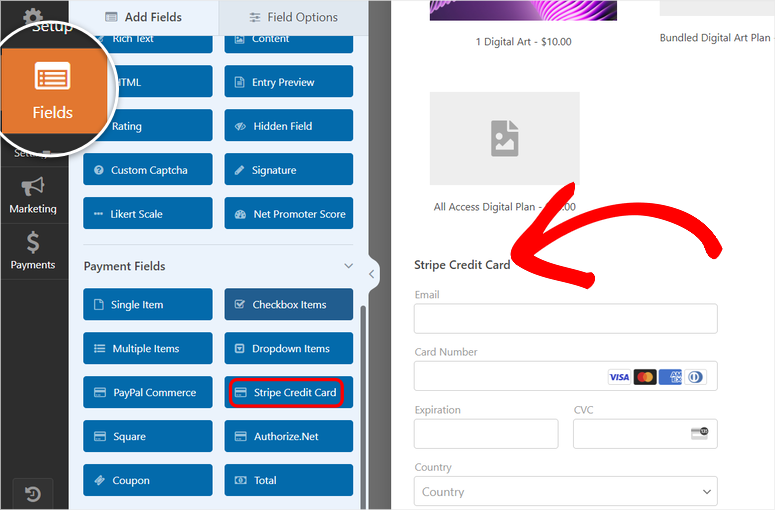
Bu işlem tamamlandığında en sola gidin ve formunuza ekleyebileceğiniz tüm ödeme seçeneklerini açmak için Ödemeler sekmesini seçin. Bu eğitim için aynı zamanda WPForms için önerilen ödeme ağ geçidi olan Stripe'ı kullanacağız.
Ardından, Eşleme seçeneklerini açacak olan Tek Seferlik Ödemeleri etkinleştirmek için bir geçiş düğmesini kullanın.
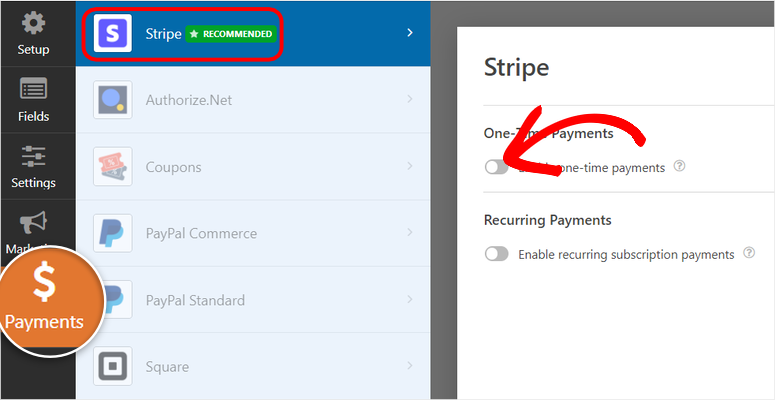
Eşleme, farklı WPForms alanlarını Stripe ağ geçidi alanınızdaki ilgili alanlara bağlamanıza yardımcı olacaktır.
Öncelikle dijital ürünlerinize uygun bir Ödeme Açıklaması ekleyin. Örneğin, bu eğitim için Ödeme Açıklamamız “Dijital Sanat Ödemesi”dir.
Bunun altında, formunuzun haritasını çıkarmak için her başlığın altındaki açılır menüleri kullanın.
- Stripe Ödeme Makbuzu "E-posta"ya bağlandı
- “E-posta”ya bağlı Müşteri E-postası
- “Ad”a bağlı Müşteri Adı
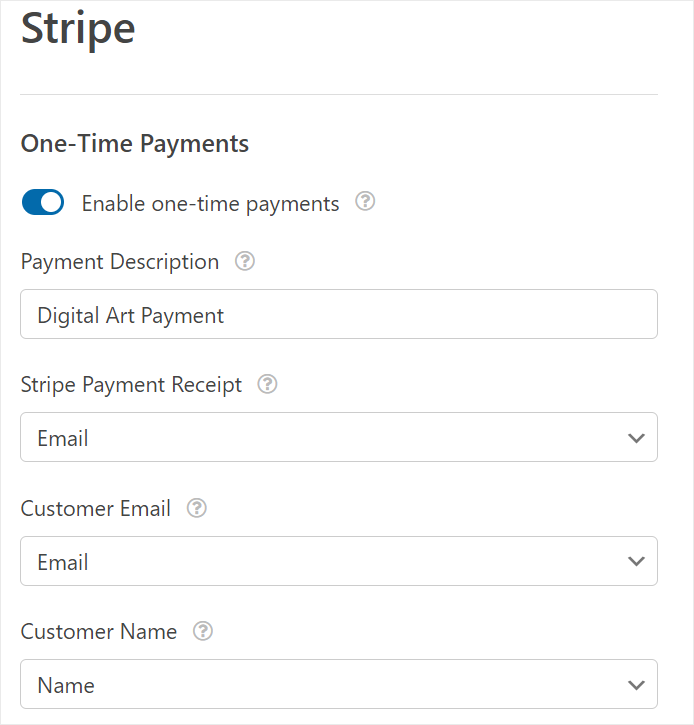
Formlarınıza yinelenen ödemeler eklemek istiyorsanız bu makaleye göz atın.
Bu noktada satış yapacağınız dijital ürünlerinizi formunuza eklemeye hazırsınız.
5. Adım: Dijital Ürünler İndirme Bağlantılarını Ekleyin
Bu adımda, kullanıcıların e-postada indirilebilir bir bağlantı almasını sağlayacak şekilde dijital ürünler ayarlamak istiyoruz. Belirtildiği gibi bu, dijital ürünlerinizin güvenliğini ve emniyetini sağlamak için harika bir sistemdir.
Ayrıca, e-posta açılma oranınızı da artırır ve bu da E-posta Gönderen Puanınızı artırabilir. Bu, bültenlerinizin kullanıcıların öncelikli posta kutularına düşme olasılığının daha yüksek olduğu anlamına gelir.
Öncelikle form oluşturucunuzda "Ayarlar" sekmesine gidin ve Bildirimler'i seçin. Burada, bildirim adını yazacağınız yeni bir açılır pencere açmak için Yeni Bildirim Ekle'yi seçin.
Bundan sonra e-posta bildirimi oluşturma sayfasına yönlendirilmek için “Tamam”ı seçin.
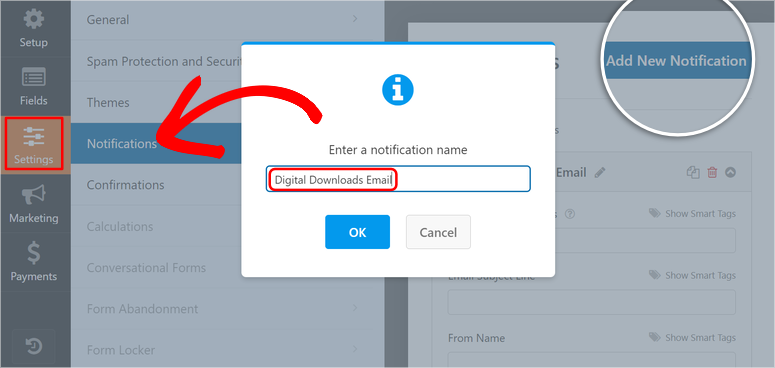
Ardından bildirimin nasıl görüneceğini özelleştirin. E-posta alıcıya gideceği için e-postayı kullanıcılar için özelleştirmemiz gerekiyor.
Başlamak için, “E-postaya Gönder” bölümündeki “ {admin_email} ” mesajını silin ve ardından Akıllı Etiketleri Göster'e basın. Bundan sonra açılır menüden “E-posta” seçeneğini seçin. Bu, kullanıcınızın bu bölümdeki ürüne kaydolmak için kullanacağı e-posta adresini eşleştirecektir.
Ardından, "Konu" satırındaki metin çubuğunda, e-postanın başlığını hedef kitlenizde yankı uyandıracak şekilde özelleştirin. “Dijital İndirmeniz Hazır!” Gibi bir şeyle gidebilirsiniz.
Bundan sonra Kimden Adına gidin ve açılır menüden Akıllı Etiket “Ad”ı ekleyin. Daha sonra “E-postadan” alanına e-posta adresinizi ekleyin.
Ancak teslimatta herhangi bir çakışmayı önlemek istiyorsanız WP Mail SMTP'yi indirmenizi öneririz; bu şekilde e-postalarınızı doğrudan WordPress'ten gönderebilirsiniz.
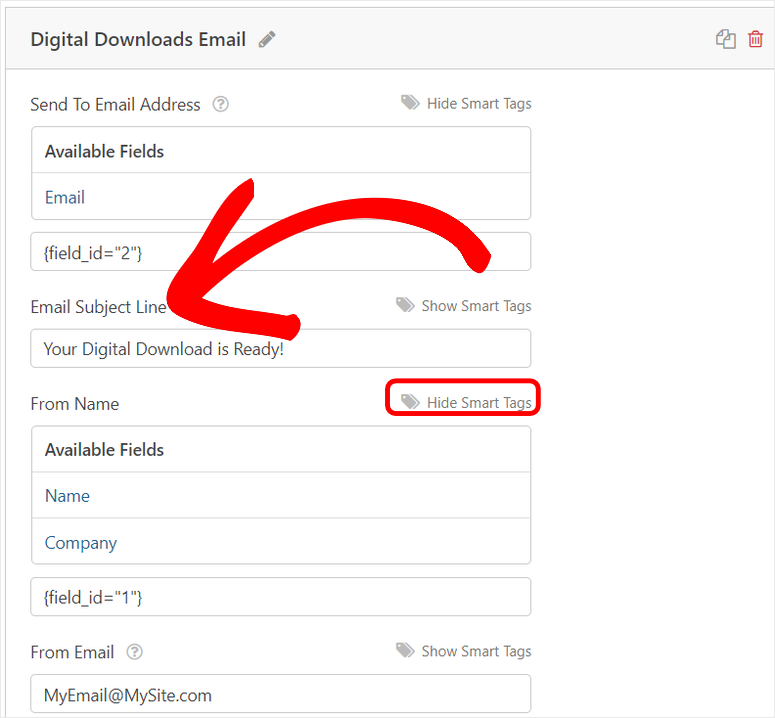
Bunun altında, e-postanın mesaj başlığında alıcıya hitap etmesi için "Ad" etiketini eklemek üzere "Yanıtla" metin kutusu için Akıllı Etiketleri kullanın.
Daha sonra E-posta Mesajı bölümüne ilerleyin ve müşterinize bir mesaj yazın. Bunu yapmak için öncelikle “ {all_fields} ” etiketini silin, böylece özel mesajınızı ve indirilebilir bağlantınızı ekleyebilirsiniz.
Daha sonra, Akıllı Etiketleri açın ve Name etiketini ekleyin; bunun Mesaj kutusunda {field_id=”1″} olarak görünmesi gerekir. Alanın formdaki yerleşimine bağlı olarak tırnak içindeki etiket numarası (“1”) herhangi bir sayı olabilir.
Ardından, mesaj kutusunda, kullanıcıyı “Merhaba” gibi bir selamlama ile ele alarak e -postanızı açın. Ardından, Smart Etiket “Name” i e -posta açıcınızın yanına yerleştirin (örneğin, merhaba). Akıllı etiket “Adı” eklemek, kullanıcının adının mesajın gövdesinde de görünmesini sağlar.
Yani mesajınız böyle bir şey olabilir:
Merhaba {field_id = ”1 ″}
Dijital sanatınız indirmeye hazır! Ürünlerimizi satın aldığınız için teşekkür ederiz!
Kopyanızı buradan indirin: linkTothefile.com
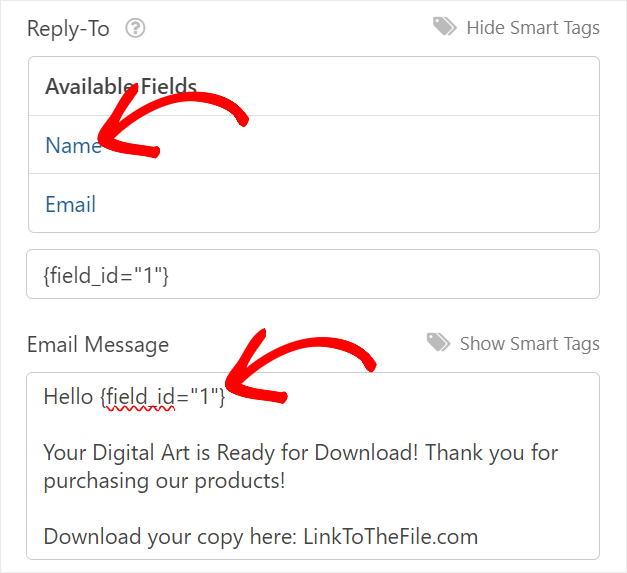
Müşterileriniz artık bu e -postayı, formu ödedikten ve gönderdikten sonra indirmek için alacaktır.
Peki ya kullanıcılarınıza dijital ürünü almak için bir e -posta göndermek istemiyorsanız?
Yine, WPForms bunun için basit bir çözümü var. Formunuzda ödeme yaptıktan hemen sonra indirme bağlantısını almalarını çok basit hale getirir.
Tek yapmanız gereken, Ayarlar »onaylarına gitmek.
Ardından, onay türü altında üç seçeneğiniz vardır. "Sayfa göster" seçeneği, kullanıcıyı sitenizdeki içeriği indirebilecekleri başka bir sayfaya götürür. “URL'ye git” onları dosyayı indirebilecekleri harici bir web sitesine götürür.
Bu öğretici için mesajı seçeceğiz.
Bu yaklaşımla, tek yapmanız gereken kullanıcıya dijital ürünü satın aldığı için teşekkür eden hızlı bir mesaj yazmaktır. Ardından, ürünü indirmeleri için bağlantıyı doğrudan mesaj kutusuna ekleyin.
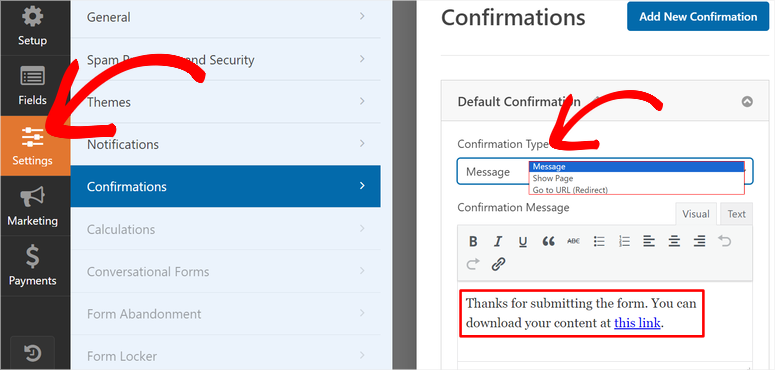
Dijital İndirim Ürün Formunuz Hazır. Tek şey kalıyor - canlı!
Adım 6: Dijital İndirme Formunuzu Yayınlayın
Bunu yapmak için Form Oluşturucu sayfasının üstüne gömülmeyi seçin. Bir açılır pencere iki seçenekle görünecektir: Varolan sayfayı seçin ve yeni sayfa oluşturun.
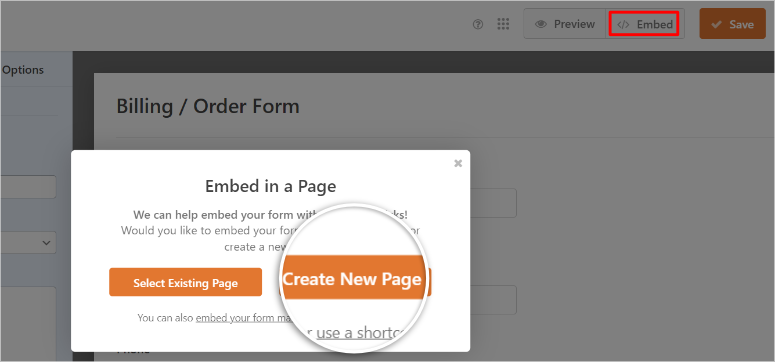
Bu öğretici için “Yeni Sayfa Oluştur” u seçeceğiz. Bu seçeneği seçtikten sonra, bir sonraki açılır penceredeki form için bir ad yazın ve yeni sayfanın blok düzenleyicisini açmak için “Let's Go” tuşuna basın.
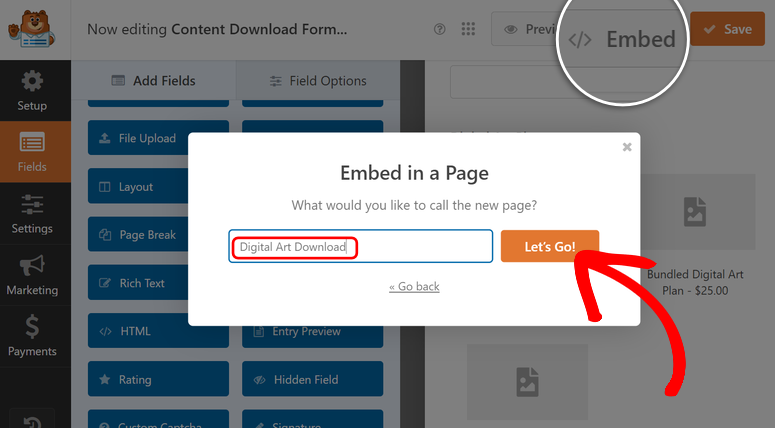
Sayfanın blok düzenleyicisinde en sağ köşedeki “Sayfa” sekmesini seçin. Ardından formunuza daha fazla görsel çekicilik eklemek için bu seçeneğin altında "Öne Çıkan Görseli Ayarla"ya basın.
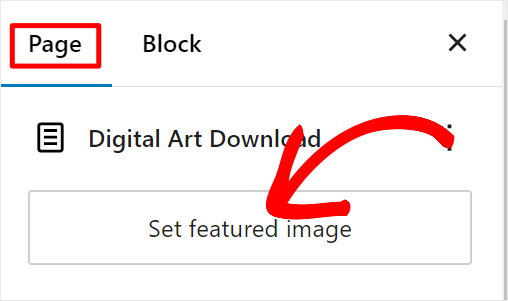
Bu noktada formunuz kullanıma hazırdır. Tek yapmanız gereken "Yayınla"ya basmak ve dijital indirme satın alma formunuz yayına girecek.
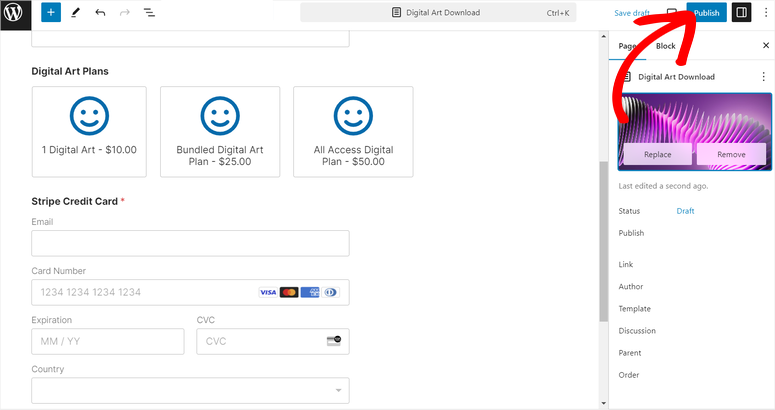
Tebrikler! Dijital indirmeleriniz artık yayında ve satılmaya hazır.
Bonus: WPForms Formunu Yüksek Dönüşüm Sağlayan bir açılış sayfasına ekleyin
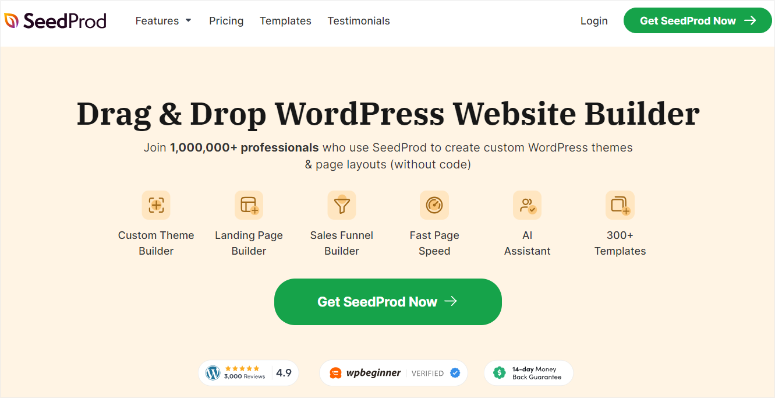
SeedProd, en iyi sürükle ve bırak açılış sayfası ve web sitesi oluşturucusudur. 300'den fazla şablonla birlikte gelir ve WordPress sitelerinizde kullanabileceğiniz güzel özel temalar oluşturmanıza yardımcı olabilir. Ayrıca, web sitenizi bir kod satırına dokunmadan hızlı bir şekilde tasarlamanıza yardımcı olmak için 90'dan fazla blokla birlikte gelir.
SeedProd çok güçlüdür çünkü istediğiniz türde web sitesi oluşturmanıza olanak tanır. Ancak en önemlisi, sitenize işlevler ekleyebilmeniz için onu WPForms gibi diğer güçlü WordPress eklentilerine bağlamanıza olanak tanır.
Ancak SeedProd'un bir web sitesi oluşturucu olduğunu hatırlamak önemlidir. Sitenizi oluşturmak için kullanmak istemiyorsanız, SeedProd'u yüklemeyi atlayabilir ve doğrudan istediğiniz site oluşturucuyla WPForms'u kullanmaya geçebilirsiniz.
En son SeedProd incelemesine buradan göz atın.
Adım 1: SeedProd Eklentisini Kurun ve Etkinleştirin
Başlamak için SeedProd eklentisini indirin ve yükleyin. Ana özelliklere sahip ücretsiz bir sürüm mevcuttur, ancak gelişmiş özellik ekleme formlarını kullanmak için Pro sürümüne ihtiyacınız olacaktır.
Pro sürümünü edinmek için eklentinin resmi web sitesine gidin ve bir plan satın alın. Bundan sonra SeedProd'u indirmek için SeedProd hesabınızda oturum açın.
Bunu yapmak için İndir sekmesine gidin ve eklentinin ZIP dosyasını bilgisayarınıza kaydetmek için kontrol panelinizden "Langing Page Pro'yu İndir" seçeneğini seçin.
Bu sayfadayken indirme düğmesinin sol alt kısmındaki Lisans Anahtarını da kopyalayın; eklentiyi daha sonra etkinleştirmek için buna ihtiyacınız olacak.
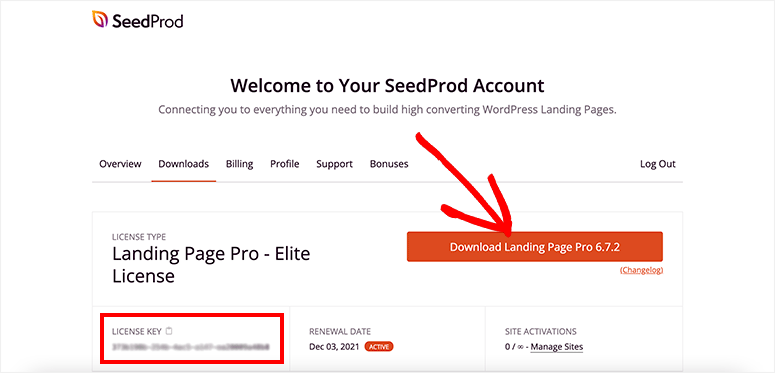
Daha sonra eklentiyi WordPress’e kurup aktif hale getirelim.
Bunu yapmak için WordPress'inize giriş yapın. Ardından, kontrol panelinizde sol tarafta Eklentiler » Yeni Eklenti Ekle seçeneğini seçin. Bir sonraki sayfada eklentinin ZIP dosyasını PC'nizden yükleyin ve diğer eklentiler gibi kurup etkinleştirin.
Bu yapıldıktan sonra eklentinin aktivasyonuna yönlendirilmelisiniz. Bu gerçekleşmezse, Lisans Anahtarı Etkinleştirme metin çubuğunu bulmak için SeedProd » Ayar bölümüne gidin.
Daha sonra, daha önce kopyaladığınız Lisans Anahtarını yapıştırın ve “Anahtarı Doğrula”yı seçin.
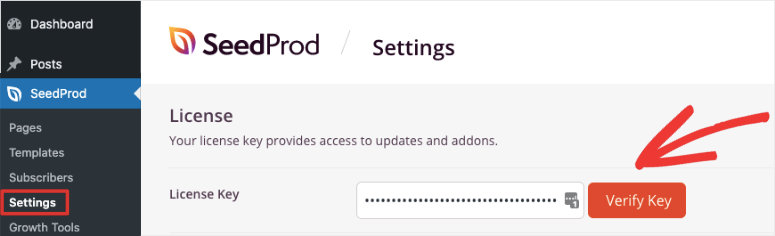
Bu kadar! Artık SeedProd'u yükleyebilir ve etkinleştirebilirsiniz.
Adım 2: SeedPro ile Bir Açılış Sayfası Oluşturun
Artık SeedProd ve WPForms kurulup kurulduğuna göre, dijital ürünlerinizi yerleştireceğiniz bir açılış sayfası oluşturmanın zamanı geldi. Bunu yapmak için SeedProd'un kullanımı kolay sürükle ve bırak oluşturucusunu kullanın.
WordPress kontrol panelinizde SeedProd »Açılış Sayfaları'na gidin ve ardından sayfanızı bir şablonla oluşturmaya başlamak için "+ Yeni Açılış Sayfası Ekle"yi seçin.
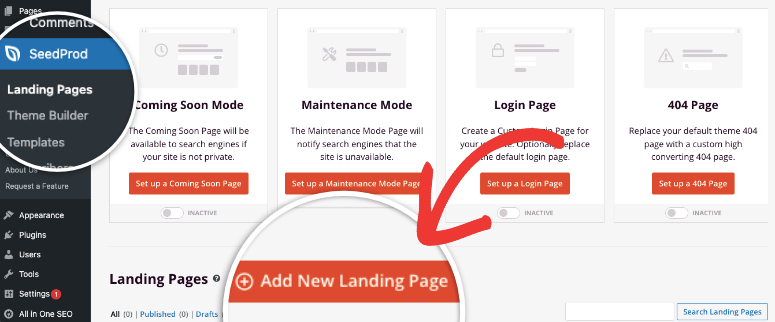
Ardından, mevcut 1800'den fazla açılış sayfası şablonu arasından bir şablon seçin. Belirli bir şablonu arayabilir veya sayfa türüne göre filtreleyebilirsiniz.
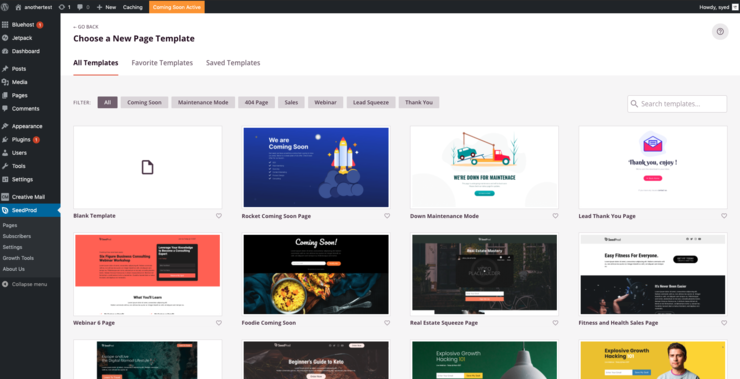
Beğendiğiniz bir şablon bulduğunuzda, farenizle üzerine gelin ve şablonu kullanmak için onay işareti () simgesini seçin.
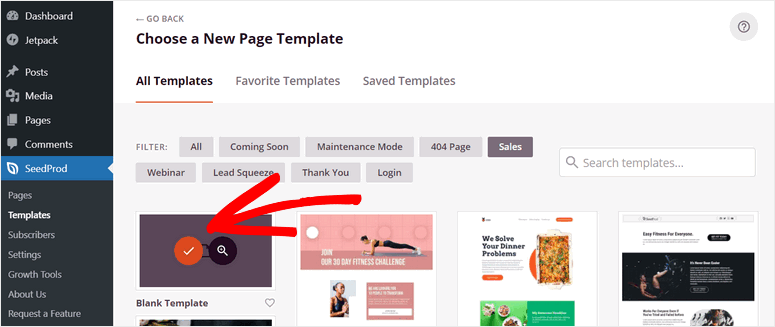
Ardından, beliren açılır kutuya sayfa adını ve sayfa bağlantısını girin ve ardından “Sayfayı Kaydet ve Düzenlemeye Başla” seçeneğine basın.
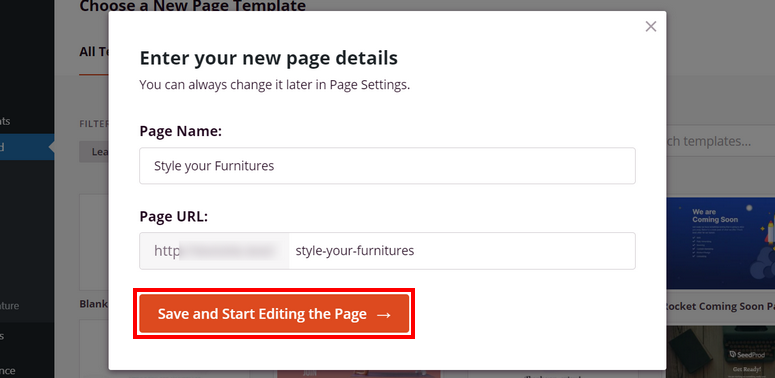
Bundan sonra SeedProd açılış sayfasını oluşturacak ve ardından özelleştirmeniz için bunu düzenleyicide açacaktır.
3. Adım: Ürün Ayrıntılarını Özelleştirin ve Ekleyin
Açılış sayfası düzenleyicisinde, sağ tarafta sürükle ve bırak sayfa oluşturucu önizleme penceresini göreceksiniz. Sol tarafta ise sayfanızı oluşturmak için yapı parçaları olarak kullanacağınız Blokları bulacaksınız.
SeedProd, metin, video, liste, başlıklar ve daha fazlasını içeren 90'dan fazla blok sunar. Ayrıca İletişim Formları, Geri Sayım, Sosyal Profiller ve daha fazlası gibi gelişmiş bloklara da sahip olursunuz.
Sürükle ve bırak oluşturucuyu kullanmak için blokları sol kenar çubuğundan sağdaki canlı önizlemeye taşıyın.
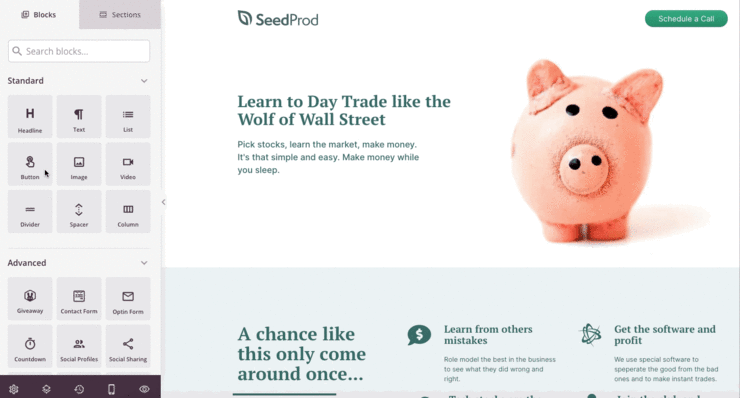
Ayrıca ayarlarını ve onunla neler yapabileceğinizi görmek için bir blok seçebilirsiniz. Örneğin, Düğme bloğunu seçmek düğmelerinizin şablonlarını, renklerini, degradelerini ve ana hatlarını ayarlamanıza olanak tanır.
Daha sonra kenar çubuğunda "Bloklar" sekmesinin yanındaki Bölümler sekmesini tıklayarak sayfa bölümleri ekleyin.
Bu, açılış sayfanıza ekleyebileceğiniz hazır bölümlerin bulunduğu bir sekme açacaktır. Bunlar başlık bölümlerini, harekete geçirici mesajları ve sık sorulan soruları içerir. Bölüm eklemek için farenizi eklemek istediğiniz bölümün üzerine getirin ve ardından “+” simgesini seçin.
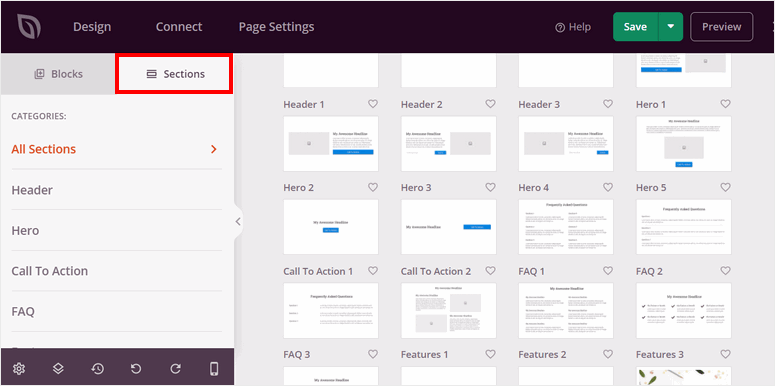
Bölümler açılış sayfanıza eklendikten sonra, onları nasıl görünmesini istediğinize göre daha da kişiselleştirebilirsiniz.
Harika! SeedProd ile dönüşüm odaklı açılış sayfanızı yeni oluşturdunuz. Geriye kalan tek şey WPForms dijital ürün formunuzu buna eklemek.
Bunu yapmak için SeedProd Blocks'ta WPForms widget'ını arayın. Daha sonra bunu sayfanın formun görünmesini istediğiniz kısmına sürükleyip bırakın.
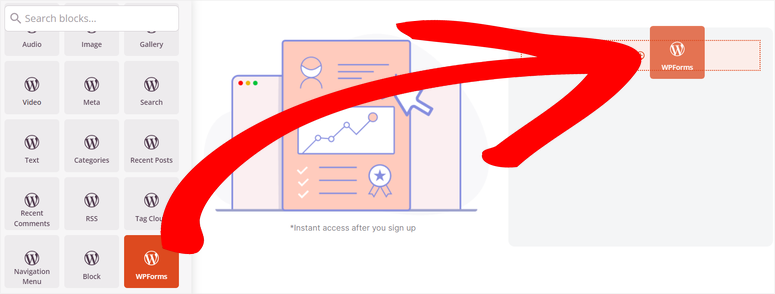
Bundan sonra soldaki Widget Ayarlarını açmak için önizleme penceresinde WPForms bloğunu seçin. Buraya form Başlığını ekleyin ve Form açılır menüsünden WPForms ile oluşturduğunuz “İçerik İndirme Formu”nu seçin.
İşiniz bittiğinde, Form Adını ve Form Açıklamasını Görüntülemek isteyip istemediğinize karar vermek için onay kutularını kullanın.
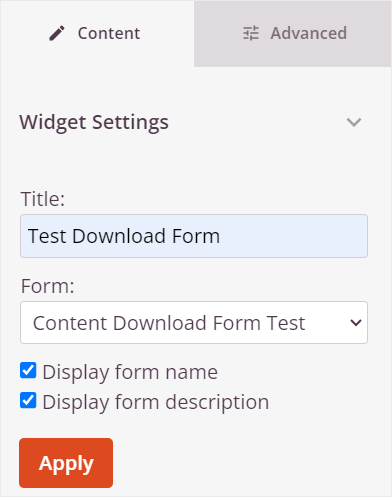
Son olarak formunuzu SeedProd açılış sayfanıza eklemek için Uygula'yı seçin. Ardından, SeedProd oluşturucu sayfanızda Yayınla'ya basın; sayfanız ve formunuz yayına girecektir.
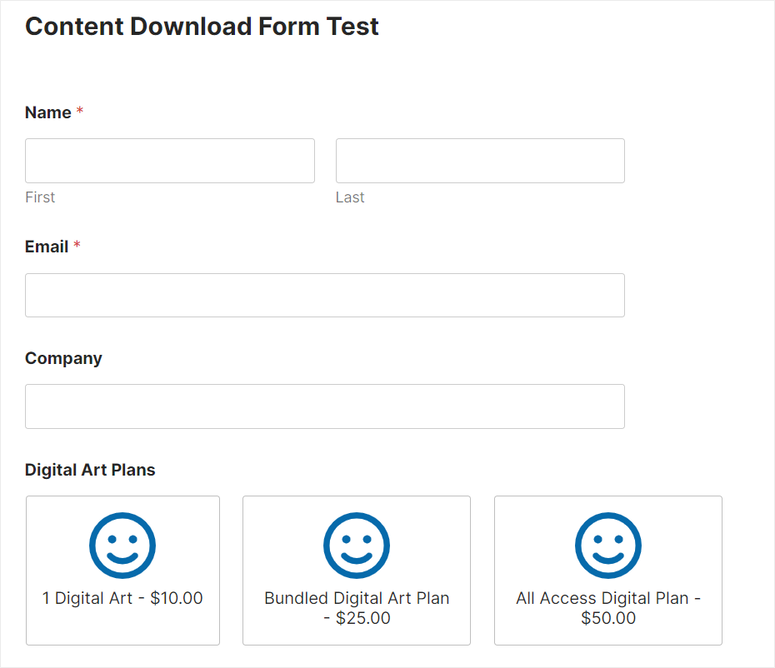
Bu kadar. Artık SeedProd ile bir sayfa oluşturabilir ve satış için dijital ürünlerinizi içeren bir WPForms formu ekleyebilirsiniz. Başka sorularınız varsa aşağıdaki SSS'lere göz atın.
SSS: Dijital Ürünler Çevrimiçi Nasıl Satılır
Herhangi bir site oluşturucuyla dijital ürün formları oluşturmak için WPForms'u kullanabilir miyim?
Evet, SeedProd, Elementor, Beaver Builder ve Divi gibi en popüler site oluşturucularla dijital ürün formları oluşturmak için WPForms'u kullanabilirsiniz. WPForms, bu oluşturucularla sorunsuz bir şekilde bütünleşerek formlarınızı zahmetsizce tasarlamanıza ve sitenizin sayfalarına yerleştirmenize olanak tanır. Bu uyumluluk, seçtiğiniz site oluşturucunun sağladığı tasarım esnekliğinden ödün vermeden WPForms'un özelliklerinden yararlanabilmenizi sağlar.
WPForms Lite ile Stripe ödemelerini kabul edebilir miyim?
Kesinlikle. WPForms için önerilen ödeme ağ geçidi olarak WPForms Lite'ta Stripe ödemelerini kabul edebilirsiniz. Ancak ödeme formlarınızda koşullu mantığı etkinleştirmek istiyorsanız WPForms Stripe Pro eklentisine ihtiyacınız vardır. Koşullu mantığa sahip ödeme formları, kullanıcılarınızın satın alma işlemlerini daha iyi yapılandırmasına olanak tanır ve bu da onlara yardımcı olabilir ve işlem maliyetlerini azaltır. Ayrıca bağış toplamanıza, dahili bir faturalandırma sistemine, yinelenen ödeme seçeneklerine ve daha fazlasına olanak tanır.
Easy Digital Downloads ücretsiz mi?
Evet, Easy Digital Downloads'ın (EDD) kullanımı ücretsizdir ve dijital ürünlerin çevrimiçi satışı için temel özellikleri sunar. Ücretsiz sürüm, dijital bir vitrin oluşturmanıza, ürünleri yönetmenize ve müşteri işlemlerini gerçekleştirmenize olanak tanır. Daha gelişmiş işlevsellik için pro sürümünü satın almanız gerekir. Bu, yinelenen ödemeler, gelişmiş raporlama ve e-posta pazarlama araçlarıyla entegrasyon gibi ek işlevlere yardımcı olan bir dizi premium özellik ve eklenti sunar.
Easy Digital Downloads eksiksiz bir site oluşturabilir mi?
Evet, Easy Digital Downloads, dijital ürünlerin satışına adanmış eksiksiz bir site oluşturmanıza yardımcı olabilir. Eksiksiz bir e-Ticaret çözümü sağlayarak WordPress temaları ve eklentileriyle sorunsuz bir şekilde bütünleşir. EDD, ürün listeleme ve müşteri yönetiminden ödeme işleme ve indirme teslimatına kadar her şeyi yönetir. Bu, onu WordPress'te dijital bir ürün mağazası oluşturmak isteyen herkes için en iyi seçim haline getirir.
WordPress'te dijital ürünlerin nasıl satılacağını öğrenmekten keyif aldığınızı umuyoruz. Şimdi e-Kitapların çevrimiçi olarak nasıl satılacağını öğrenmek istiyorsanız bu makaleye göz atın.
Buna ek olarak, okumak isteyebileceğiniz diğer makaleleri de burada bulabilirsiniz.
- WordPress Siteleri için 7 Güçlü Yinelenen Bağış Eklentisi
- WordPress Üyelik Sitesi Nasıl Oluşturulur
- WordPress için En İyi 12 Hesap Makinesi Eklentisi
İlk makale, WordPress için en iyi 7 yinelenen bağış eklentisini listeliyor. Bir sonraki gönderi, WordPress üyelik sitesinin nasıl oluşturulacağı konusunda size yol gösterecektir. Son makale en iyi 12 hesap makinesi eklentisini sergiliyor.
